Notový zápis
V předchozí kapitole Základy jste se naučili, jak vkládat noty a pracovat s paletou. Kapitola Notový zápis popisuje podrobně různé druhy notového zápisu včetně pokročilejšího notového zápisu.
Podívejte se také na Pokročilá témata
Klíče
Běžně používané klíče (houslový, basový, altový, tenorový) lze najít v paletě s klíči v základní pracovní ploše. Na jejich úplnější řadu se podívejte v paletě Klíče v rozšířené pracovní ploše (viz obrázek níže).
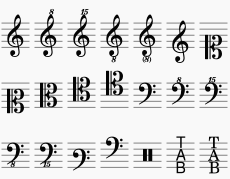
Poznámka: Zobrazení klíčů můžete přizpůsobit svým zvláštním požadavkům pomocí vlastní palety.
Přidání klíče
Přidání klíče na začátek taktu
Postup 1 — přidání klíče na začátek taktu, ať už to je nebo není první takt v systému
- Vyberte takt a dvakrát klepněte na značku pro klíč v paletě, NEBO
- Přetáhněte klíč z palety na takt.
Postup 2 — jen pro změnu klíče na začátku systému
- Vyberte stávající klíč na začátku systému a dvakrát klepněte na nový klíč v paletě, NEBO
- Přetáhněte nový klíč z palety přímo na stávající klíč.
Přidání klíče uvnitř taktu
Pro vytvoření klíče uvnitř taktu:
- Klepněte na notu, a potom dvakrát klepněte na klíč v paletě.
Poznámka: Pokud klíč nestojí v prvním taktu na začátku osnovy, kreslí se menší.
Příkladem je tento obrázek s notovým zápisem klavíru, v němž horní osnova začíná houslovým klíčem, ale tento se pak hned mění na basový klíč, a pak se po jedné notě a jedné pomlce vrací opět zpět na houslový klíč.
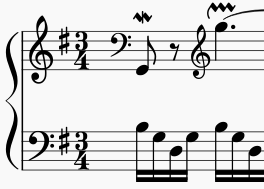
Poznámka: Změna klíče nevede ke změně výšky tónu not. Namísto toho se noty posunou tak, aby zachovaly výšku tónu. Chcete-li, můžete použít transpozici ve spojení se změnou klíče.
Upozornění na změnu klíče
Když ke změně klíče dojde na začátku systému, bude na konci předchozího systému vytvořeno upozornění na změnu klíče. Pro ukázání nebo skrytí upozornění na změny klíče jděte do nabídky Styl → Obecné... → Strana a zaškrtněte/zrušte zaškrtnutí u volby Ukazovat upozornění na změnu klíče.
Odstranění klíče
Vyberte klíč a stiskněte Del.
Skrytí klíčů
Zobrazit klíč pouze v prvním taktu (pro všechny notové osnovy)
- Jděte do Styl → Obecné... → Strana a zrušte zaškrtnutí u Ukazovat klíč ve všech notových systémech.
Zobrazit klíč pouze v prvním taktu (pro určitou notovou osnovu)
- Klepněte na notovou osnovu pravým tlačítkem myši, vyberte Vlastnosti osnovy... a zrušte zaškrtnutí u Ukázat klíč.
- Otevřete hlavní paletu a vyberte část Symboly.
- Táhněte a upusťte klíč z hlavní palety na první takt notové osnovy, NEBO vyberte první notu a dvakrát klepněte na klíč v hlavní paletě
Poznámka: Tato volba může být užitečná pro uživatele tabulatur (TAB), kteří nechtějí, aby se klíč opakoval na každém následujícím řádku.
Skrytí všech klíčů v určité notové osnově
- Klepněte na notovou osnovu pravým tlačítkem myši, vyberte Vlastnosti osnovy... a zrušte zaškrtnutí u Ukázat klíč.
Předznamenání
Běžná předznamenání jsou dostupná v paletě s předznamenáními v základní nebo rozšířené pracovní ploše. Vlastní předznamenání můžete vytvořit i pomocí části pro předznamenání v hlavní palětě (pro její zobrazení stiskněte Shift+K, která vám umožní i užití široké řady nestandardních symbolů.
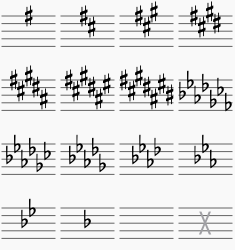
Přidání nového předznamenání
Přidání nového předznamenání do všech notových osnov
- Přetáhněte předznamenání z palety na prázdné místo taktu, NEBO
- Vyberte takt a dvakrát klepněte na předznamenání v paletě, NEBO
- Vyberte notu a dvakrát klepněte na předznamenání v paletě.
Přidání nového předznamenání jen do jedné notové osnovy
Pokud chcete předznamenání změnit jen v jedné notové osnově, ponechaje ostatní nezměněny:
- Stiskněte Ctrl (Mac: ⌘) a držte, zatímco táhnete předznamenání z palety na takt.
Nahrazení stávajícího předznamenání
Nahrazení předznamenání pro všechny notové osnovy
- Přetáhněte předznamenání z palety na předznamenání, které se má nahradit (nebo na takt obsahující předznamenání), NEBO
- Vyberte předznamenání, které se má nahradit, a dvakrát klepněte na nové předznamenání v paletě.
Nahrazení předznamenání jen pro jednu notovou osnovu
Pokud chcete předznamenání nahradit jen v jedné notové osnově, ponechaje ostatní nezměněny:
- Stiskněte Ctrl (Mac: ⌘) a držte, zatímco táhnete předznamenání z palety na předznamenání, které se má nahradit (nebo na takt obsahující předznamenání).
Odstranění předznamenání
- Klepněte na stávající předznamenání a stiskněte Del, NEBO
- Ppřetáhněte prázdné předznamenání z palety (v pokročilé pracovní ploše) na takt.
Upozornění na změnu předznamenání
Ve správci je pro vybrané předznamenání volba Ukázat upozornění na změnu. Dotatečně se v nabídce Styl → Obecné... → Strana nachází volba Vytvořit upozornění na změnu předznamenání. Správce ovlivní jen vybraný prvek; nastavení stylu účinkuje na celý notový zápis.
Odrážky při změně předznamenání
Ve výchozím nastavení MuseScore ukazuje odrážky, jen když provede změnu na žádné předznamenání (C dur/a moll). Ve všech ostatních případech jednoduše ukazuje nové předznamenání:

Můžete vybrat, zda se mají odrážky ukazovat za určitých okolností, když se mění předznamenání. Pod Styl → Obecné... → Posuvky uvidíte volby:

Můžete Použít změny, nebo klepnout na OK. Pokud jste v zrcadleném partu, a ne v hlavním notovém zápisu, můžete použít tlačítko Použít na všechny party.
Volba Před předznamenáním při změně na méně křížků nebo bé vede k těmto výsledkům:

Třetí volba Po předznamenání při změně na méně křížků nebo bé, před předznamenáním při změně z křížků na bé nebo naopak dělá následující výstup:

Předznamenání a vícetaktová pomlka
Vícetaktové pomlky jsou přerušeny, pokud dojde ke změně předznamenání.

Podívejte se na vícetaktovou pomlku
Upozornění na změnu předznamenání a zalomení hudebního oddílu
Upozornění na změnu předznamenání se nebude ukazovat před zalomením hudebního oddílu.
Podívejte se na zalomení nebo vymezovač: zalomení hudebního oddílu
Vlastní předznamenání
Stiskněte Shift+K pro vyvolání části Předznamenání v hlavní paletě.
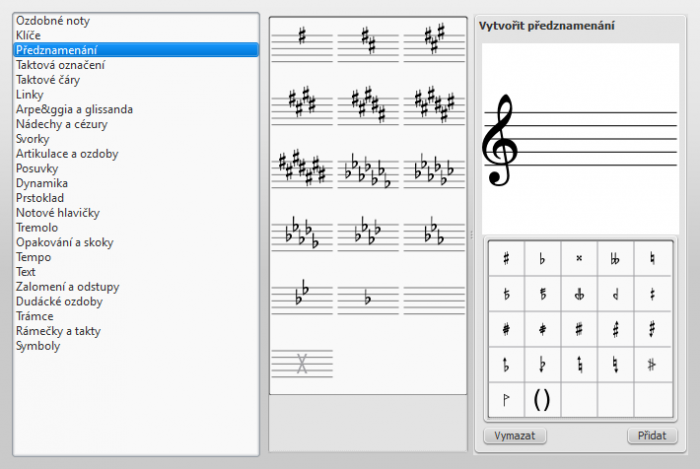
Levý panel obsahuje knihovnu předznamenání. Napravo je panel Vytvořit předznamenání, kde můžete předznamenání přizpůsobit tažením posuvek z palety na vhodné místo v notové osnově výše. Když je hotovo, stiskněte Přidat pro přesunutí nového předznamenání do knihovny. Vymazat zruší vlastní předznamenání a umožní začít stavět znovu od začátku.
Je dostupná úplná řada značek posuvek — obecně užívaných i neobvyklých (jako jsou polo-bé, polo-křížky atd.).
Poznámka: Přehrávání vlastních předznamenání není v současnosti podporováno.
Předznamenání v hlavní paletě lze přesunout do vlastní palety v uživatelské pracovní ploše tažením a upuštěním. Také je možné předznamenání použít na notový zápis přímo z hlavní palety buď vybráním taktu a dvojitým klepnutím na předznamenání nebo tažením předznamenání na takt.
Taktová označení
Taktová označení jsou dostupná v postranním panelu s paletami. Taktová označení můžete přetáhnout na notový zápis (viz palety pro obecné informace o práci s paletami v MuseScore).
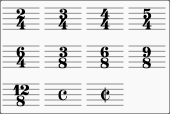
Přidání taktového označení do notového zápisu
Pro přidání taktového označení použijte kterýkoli z následujících postupů:
- Táhněte a upusťte taktové označení z palety na místo v taktu.
- Vyberte takt, a potom dvakrát klepněte na taktové označení v paletě.
- Vyberte jakoukoli notu nebo pomlku a dvakrát klepněte na taktové označení v paletě.
Taktové označení se objeví na začátku uvažovaného taktu.
Pro nahrazení taktového označení použijte kterýkoli z následujících postupů:
- Táhněte a upusťte taktové označení na stávající taktové označení.
- Vyberte taktové označení v notovém zápisu, potom dvakrát klepněte na taktové označení v paletě.
Smazání taktového označení
Pro smazání taktového označení v notovém zápisu je vyberte a stiskněte Del.
Vytvoření vlastního taktového označení
Pokud taktové označení, jež požadujete, není dostupné v paletě s taktovými označeními pracovní plochy, můžete je vytvořit v části Taktová označení hlavní palety: Pro její otevření stiskněte Shift+T.
Pro vytvoření nového taktového označení vyberte stávající v hlavní paletě, potom v panelu Vytvořit taktové označení upravte různé parametry (čitatele, jmenovatele, text, trámce). Pro přidání nově vytvořeného taktového označení do seznamu stiskněte tlačítko Přidat. Jakmile je přidáno, můžete je táhnout a upustit na požadované místo v notovém zápisu. Pro smazání taktového označení v hlavní paletě na ně klepněte pravým tlačítkem myši a vyberte Vymazat.
Taktové označení můžete z hlavní palety přesunout do vlastní pracovní plochy jeho tažením a upuštěním na paletu v pracovní ploše.
Úpravy složených meter
Ve většině případů potřebujete upravit jen první z horních čísel. Sčítaná horní čísla jsou pro součtová metra, která obsahují více horních čísel oddělených znaménkem plus.
Přidaná (složená) metra
Přidaná (nebo složená) taktová označení se někdy používají k objasnění rozdělení dob v taktu. Viditelné taktové označení (čísla oddělená znaménkem plus) je zadáno v poli Text v panelu Vytvořit taktové označení, například:
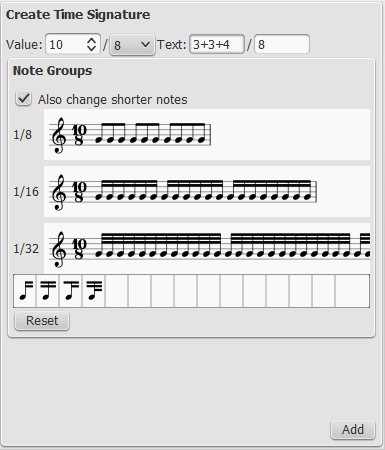
Změna výchozích trámců
Pro udělání celkových úprav způsobu, jakým jsou u not dělány trámce, v části nebo v celém notovém zápisu, klepněte na příslušné taktové označení pravým tlačítkem myši (v notovém zápisu) a vyberte Vlastnosti taktového označení:
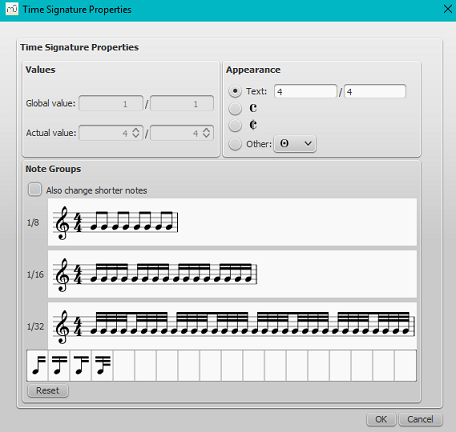
To umožní upravení vzorů trámců pro noty 1/8, 1/16 a 1/32 v panelu Skupiny not. Od verze 2.1 zaškrtnutí okénka Změnit i kratší noty umožní změnu seskupování trámců pro všechny kratší doby trvání v tom samém okamžiku. Ve verzích před 2.1 musíte každou skupinu trámců upravit samostatně.
Pro zalomení trámce klepněte na noty jej následující. Pro obnovení trámce klepněte na to samé místo. Poznámka: Tento způsob pracuje, jen když jsou v zamýšleném místě přítomny všechny vedlejší (nebo pod-) trámce – pokud to tak není, potom namísto toho použijte ikony (viz níže). Tlačítko pro obnovení výchozího nastavení zruší všechny změny provedené v tom sezení.
Také můžete udělat dodatečné změny ve vzorcích trámců tažením jedné z ikon (v okně vlevo dole) na notu v panelu Skupiny not:
 Začít trámec na této notě.
Začít trámec na této notě. Nekončit trámec na této notě.
Nekončit trámec na této notě. Trámec 1/8 noty nalevo od této noty.
Trámec 1/8 noty nalevo od této noty. Trámec 1/16 noty nalevo od této noty.
Trámec 1/16 noty nalevo od této noty.
Od taktového označení odlišné doby trvání: předtaktí a kadence
Jsou případy, kdy je skutečná doba trvání taktu odlišná od doby trvání určené taktovým označením. Častým příkladem takové situace jsou předtaktí a kadence. na změnu skutečné doby trvání taktu, aniž by se zobrazilo jiné taktové označení, se podívejte v operacích s takty: vlastnosti, doba trvání taktu.
Místní taktová označení
Taktová označení mohou být různá pro různé notové osnovy. Příkladem zde jsou 26. Goldbergovy variace od Johanna Sebastiana Bacha:
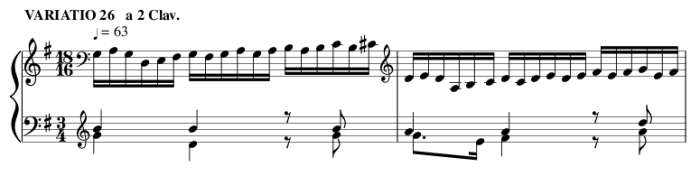
MuseScore má pojetí celkového taktového označení a skutečného (místního) taktového označení. Pro změnu celkového taktového označení táhněte a upusťte předmět z palety na notovou osnovu. Celkové taktové označení se používá na počítání dob (jak je to ukázáno ve stavovém řádku) a je odkazem na označení tempa. Celkové taktové označení je stejné pro všechny osnovy a obyčejně se shoduje se skutečným taktovým označením.
Skutečné taktové označení je nastaveno v dialogu vlastností taktového označení a může se pro každou osnovu odchýlit od skutečného taktového označení (v příkladu je to vidět u levé ruky, horní notová osnova 18/16).
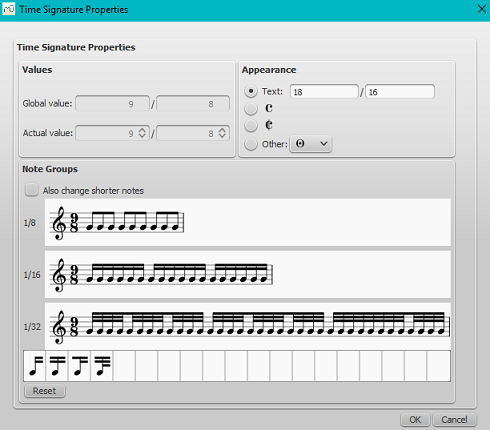
Text taktového označení lze nastavit nezávisle na skutečných hodnotách.
Místní taktové označení se nastaví upuštěním značky pro taktové označení při současném držení klávesy Ctrl key (Mac: Cmd). Místní taktové označení je nastaveno pouze pro jednu osnovu. Celkové taktové označení je zopakováno pro všechny osnovy.
Změny taktového označení a zalomení
Vícetaktové pomlky jsou přerušeny, když se vyskytne změna taktového označení. Takže zalomení hudebního oddílu zabrání ukázání upozornění na změnu taktového označení na konci předchozího taktu.
Podívejte se také na
Vnější odkazy
- Složená metra na Wikipedii.
Taktové čáry
Značky pro taktové čáry jsou dostupné v paletě Taktové čáry:

Změna typu taktové čáry
Pro změnu stávající taktové čáry použijte jeden z následujících postupů:
- Vyberte taktovou čáru, potom dvakrát klepněte na značku v paletě s taktovými čárami.
- Přetáhněte značku z palety s taktovými čárami na taktovou čáru v notovém zápisu.
- Přetáhněte značku z palety s taktovými čárami na takt.
- Vyberte takt, potom dvakrát klepněte na značku v paletě s taktovými čárami.
Pro vložení nové taktové čáry mezi stávající buď:
- Přetáhněte značku z palety s taktovými čárami na notu nebo pomlku.
- Vyberte notu nebo pomlku, potom dvakrát klepněte na značku v paletě s taktovými čárami.
Taktové čáry můžete změnit i ve správci. Jiné zde dostupné volby zahrnují:
- Čárkované nebo tečkované taktové čáry
- Koncové, dvojité, a upravitelné neúplné taktové čáry
- Spojené osnovy
- Barva
- Posun
Pro úplné skrytí taktové čáry vyberte čáru a stiskněte V, nebo ve správci zrušte zaškrtnutí Viditelná.
Spojení taktových čar
Taktové čáry se mohou táhnout přes více notových osnov, jak je tomu ve spojené osnově klavíru, nebo v orchestrálním notovém zápisu pro spojení nástrojů ve stejném hudebním oddílu. Pro spojení taktových čar:
-
Dvakrát klepněte na taktovou čáru pro vstoupení do režimu úprav.
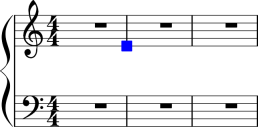
-
Klepněte na spodní modrý úchop a táhněte jej dolů k osnově, se kterou jej chcete spojit. Úchop zapadne do své polohy, takže není potřeba jej umístit přesně.
-
Stiskněte Esc pro opuštění režimu úprav. Tímto budou zaktualizovány i všechny související taktové čáry.
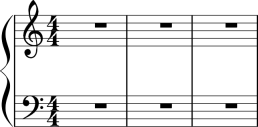
Podívejte se také na
Arpeggia a glissanda
Značky pro arpeggio (akord hraný rozloženě) a glissando (tóny zahrané vázaně) lze najít v paletě Arpeggia a glissanda v rozšířené pracovní ploše. Výchozí značky zahrnují i šipky ukazující směr vybrnkávání akordu a sklouznutí (smyk) pro smyčcové nástroje a žesťové nástroje atd.
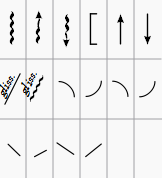
Potřebujete-li, můžete upravit stávající značky na straně s notovým zápisem a uložit je do palety ve vlastní pracovní ploše.
Pro přidání značky do notového zápisu použijte jeden z následujících postupů:
- Vyberte jednu nebo více not, pak dvakrát klepněte na značku v paletě s arpeggii a glissandy.
- Táhněte značku z palety s arpeggii a glissandy na notu.
Správce umožňuje udělání různých úprav vzhledu a vlastností při přehrávání značky.
Arpeggia
Když je do notového zápisu přidáno arpeggio nebo šipka ukazující směr vybrnkávání akordu, zpočátku překlene pouze jeden hlas. Jeho výšku ale můžete lehce upravit tím, že na značku dvakrát klepnete a úchopy táhněte nahoru nebo dolů (pro jemnější upravení použijte šipky na klávesnici). Přehrávání je možné zapnout nebo vypnout ve správci.
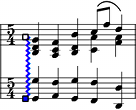
Glissanda (sklouznutí)
Glissando nebo nenuceněji řečeno sklouznutí zahrnuje dvě po sobě jdoucí noty, obyčejně jsoucí v tom samém hlase.

Úprava nebo smazání textu glissanda se dělá klepnutím na ně a provedením změn ve správci. Pokud není mezi dvěma notami dostatek místa, text se nebude zobrazovat. Správce také umožňuje zvolit rovnou a zvlněnou linkou a upravit vlastnost přehrávání značky nebo její úplné vypnutí.
Pro upravení začátečního a koncového bodu glissanda:
- Dvakrát na značku klepněte pro vstoupení do režimu úprav.
- Klepněte na začáteční nebo koncový úchop a použijte Shift + ↑ ↓ pro posunutí úchopu nahoru nebo dolů, od noty k notě. Shift + ← → úchop posunuje vodorovně, notu za notou.
Tento způsob také umožňuje posunování koncových úchopů mezi notami v různých hlasech nebo dokonce z jedné notové osnovy do druhé — například pro glissanda jdoucí přes osnovy. Také můžete použít tlačítek pro klávesové šipky nebo Ctrl + šipka pro provedení konečných úprav v polohách úchopů.
Sklouznutí pro strunné nástroje, jako je kytara, lze vytvořit upravením výchozí linky glissanda. Sklouznutí můžete vytvořit mezi jednotlivými notami nebo mezi akordy: umístění konce sklouznutí je možné snadno opravit pomocí postupu popsaného výše.
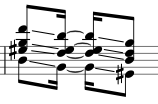
Jiná sklouznutí
Krátká sklouznutí nahoru/dolů lze vytvořit upravením stávajících linek pro sklouznutí dovnitř/sklouznutí ven. Tyto mají úchopy umožňující nastavení délky a úhlu sklouznutí.
Vnější odkazy
Artikulace a ozdoby
Úplnou řadu značek lze nalézt v paletě Artikulace a ozdoby v rozšířené pracovní ploše:
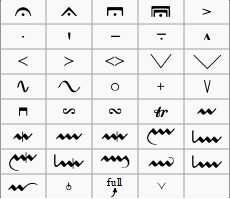
Zkrácená verze je v základní pracovní ploše.
Artikulace
Artikulace jsou značky přidané do notového zápisu, aby ukázaly, jak se má nota nebo akord hrát. Hlavními značkami v této skupině jsou:
- Koruny
- Staccato
- Mezzostaccato/Portamento
- Staccatissimo
- Tenuto
- Akcent (sforzato)
- Silný akcent (marcato)
Jsou zahrnuty i zvláštní artikulace pro smyčcové a drnkací strunné nástroje, dechové nástroje a tak podobně.
Ozdoby
Ozdoby zahrnují:
- Náraz (mordent), obrácený náraz (mordent), trylkové ozdoby
- Trylky
- Obaly
- Vytáhnutí
Poznámka: opory (appoggiatura, dlouhý příraz) a přírazy (acciaccatura, krátká appoggiatura, krátká opora) lze najít v paletě ozdobné noty.
Přidání artikulace/ozdoby
- Vyberte notu nebo rozsah not.
- Dvakrát klepněte na značku v paletě.
Případně značku můžete přidat jejím přetažením z palety přímo na notovou hlavičku.
Přidání posuvky k artikulaci
Pro použití posuvky na stávající artikulaci, jako je trylek, ji přidejte z okna se zvláštními znaky na textový předmět. Nebo, případně, použijte posuvku na notu z Hlavní paleta.
Přidání koruny k taktové čáře
Korunu lze použít přímo na taktovou čáru vybráním taktové čáry a dvojitým klepnutím na korunu v paletě.
Klávesové zkratky
- Přepnout staccato: Shift+S
- Přepnout tenuto: Shift+N
- Přepnout akcent (sforzato): Shift+V
- Přepnout silný akcent (marcato): Shift+O
- Přidat příraz (acciaccaturu - ozdobnou notu): /
Klávesové zkratky lze upravit v nastavení MuseScore.
Upravení polohy
Okamžitě po přidání artikulace nebo ozdoby z palety je značka automaticky vybrána: Může být potom posunuta nahoru nebo dolů z klávesnice, jak následuje:
- Stiskněte klávesu s šipkou nahoru/dolů pro jemné polohování (0,1 jednotky mezery současně);
- Stiskněte Ctrl+↑ nebo Ctrl+↓ (Mac: Cmd+↑ nebo Cmd+↓) pro větší upravení svisle (1 jednotka mezery současně).
- Pro převrácení značky na druhou stranu noty (kde je to vhodné) ji vyberte a stiskněte X.
Pro povolení úprav ve všech směrech z klávesnice:
- Dvakrát klepněte na značku pro vstoupení do režimu úprav, nebo na ni klepněte a stiskněte Ctrl+E (Mac: Cmd+E) , nebo na značku klepněte pravým tlačítkem myši a vyberte Upravit prvek;
- Tiskněte klávesy šipek pro jemné polohování (0,1 jednotky mezery současně); nebo stiskněte Ctrl+šipka (Mac: Cmd+Arrow) pro větší upravení (1 jednotka mezery současně).
Hodnoty vodorovného a svislého posunu můžete změnit i ve správci. Pro umístění více než jedné značky současně vyberte požadované značky a ve správci upravte hodnoty posunu.
Poznámka: Značku je také možné přemístit klepnutím a tažením, ale na přesnější ovládání použijte postupy popsané výše.
Vlastnosti artikulací
Pro přistoupení k vlastnostem artikulací klepněte na značku a udělejte požadované úpravy hodnot ve správci. To, jaké přesně jsou zobrazeny vlastnosti, závisí na druhu artikulace. K jiným vlastnostem (to jest ke směru a poloze kotvy) lze přistupovat klepnutím pravým tlačítkem myši na značku a vybráním Vlastnosti artikulací….
Můžete udělat i celkové úpravy všech stávajících a později použitých artikulací vybráním Styl… → Obecné… → Artikulace a ozdoby.
Podívejte se také na
Vnější odkazy
- Ozdoby na Wikipedii
Vytáhnutí
Pomocí nástroje pro vytáhnutí, umístěného v paletě Artikulace a ozdoby v rozšířené pracovní ploše je možné vytvořit různé druhy jednoduchých a složitých (vícestupňových) vytáhnutí  .
.
Použití vytáhnutí
Pro použití značky pro vytáhnutí použijte jednu z následujících voleb:
- Vyberte notu a dvakrát klepněte na nástroj pro vytáhnutí v paletě.
- Táhněte nástroj pro vytáhnutí z palety na notu.
Upravení vytáhnutí
Ve výchozím nastavení nástroj použije vytáhnutí celé noty nahoru. Pro započetí úprav upravení vytáhnutí, použijte jeden z následujících způsobů:
- Klepněte na vytáhnutí pravým tlačítkem myši a vyberte Vlastnosti vytáhnutí.
-
Ujistěte se, že je vytáhnutí vybráno a stiskněte Vlastnosti v části Vytáhnutí správce.
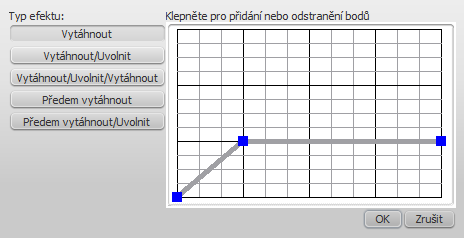
V případě potřeby jsou volby s přednastaveními dostupné na levé straně okna Vlastnosti vytáhnutí . Vytáhnutí představuje graf (podívejte se na obrázek výše). Tmavé modré čtverečky jsou ovládací body spojené šedými čárami. Sklon grafu naznačuje druh vytáhnutí:
- Sklon čáry nahoru = vytáhnutí nahoru
- Sklon čáry dolů = vytáhnutí dolů
- Vodorovná čára = držet
Svislá osa grafu představuje stupeň, ke kterému je výška tónu vytahována nahoru nebo dolů: jedna jednotka se rovná čtvrťové notě: dvě jednotky půltónu, čtyři jednotky celému tónu a tak dále.
Vodorovná osa naznačuje viditelný dosah vytáhnutí: každý dílek šedé čáry v grafu se rovná šířce 1 jednotky mezery (sp) v notovém zápisu (sp = mezera notové osnovy, vzdálenost mezi dvěma linkami notové osnovy). Tudíž každý přidaný modrý čtvereček vytáhnutí prodlouží o 1 sp (mezeru); smazání modrého čtverečku vytáhnutí zkrátí o 1 sp (mezeru).
Vytáhnutí se mění přidáním nebo smazáním modrých čtverečků v grafu. Pro přidání čtverečku do grafu klepněte na prázdný průsečík. Pro smazání čtverečku na něj klepněte. Body začátku a konce vytáhnutí lze posunout jen nahoru a dolů.
Upravení výšky
Výška značky pro vytáhnutí je upravena automaticky, takže se objevuje pouze nahoře notové osnovy. Tuto výšku lze, pokud je třeba, snížit, takto:
- Vytvořte další notu na horní lince (nebo mezeře) notové osnovy, svisle nad notou, na níž chcete, aby vytáhnutí začalo.
- Vytáhnutí použijte nejprve na vyšší notě: to vám dá značku pro vytáhnutí s nejnižší výškou.
- Pro zvětšení výšky vytáhnutí tuto notu posuňte směrem dolů.
- Táhněte značku pro vytáhnutí dolů do správné polohy.
- Označte horní notu neviditelnou a tichou (pomocí správce).
Upravení polohy
Pro upravení polohy použijte jeden z následujících postupů:
- Táhněte značku pro vytáhnutí pomocí myši.
- Klepněte na značku a upravte vodorovné a svislé posuny ve správci.
- Dvakrát klepněte na značku; nebo na ni klepněte a stiskněte Ctrl+E (Mac: Cmd+E); nebo na značku klepněte pravým tlačítkem myši a vyberte Upravit prvek. potom použijte klávesy šipek pro jemné polohování (0,1 jednotky mezery současně); nebo Ctrl+šipka (Mac: Cmd+Arrow) pro větší úpravy (1 jednotka mezery současně).
Vlastní vytáhnutí
Poté co bylo vytáhnutí v notovém zápisu vytvořeno, může být uloženo pro budoucí použití tažením a upuštěním jeho značky na paletu, zatímco podržíte klávesy Ctrl+Shift (Mac: Cmd+Shift). Podívejte se na vlastní pracovní plocha
Dynamické šipky
Přidání dynamické šipky
Dynamické šipky jsou jako předměty linky. Pro vytvoření dynamické šipky vyberte rozsah not, jež má dynamická šipka pokrývat.
- <: Vytvoří dynamickou šipku crescenda
-
>: Vytvoří dynamickou šipku diminuenda (decrescendo)
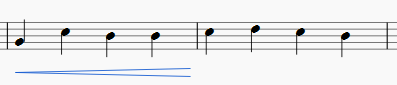
Dynamické šipky můžete vytvářet i dvojitým klepnutím na dynamickou šipku v paletě Linky, zatímco jsou vybrány noty.
Upravení dynamické šipky
Jakmile máte dynamickou šipku ve svém notovém zápisu, můžete ji upravovat, prodlužovat nebo přesunovat. Pro upravení délky:
-
Dvakrát klepněte na dynamickou šipku pro vstoupení do režimu úprav. Potom vyberte (klepněte na) koncový bod k posunutí:
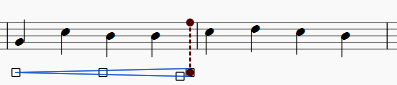
-
Shift+→ nebo Shift+← posune kotvu vybraného koncového bodu, což určuje, které noty ovlivní přehrávání a povolí roztažení dynamické šipky přes zalomení řádků:
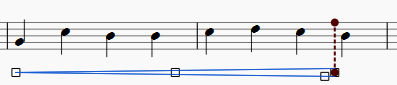
-
→ nebo ←, Ctrl+→ nebo Ctrl+← (Mac: Cmd+→ nebo Cmd+←), a tažení myší posune vybraný koncový bod bez změny místa, kde je ukotven. Tento způsob je vhodný jen pro malé úpravy viditelného vzhledu dynamické šipky. Na prodloužení dynamické šipky pod více nebo méně notami použijte Shift+→ nebo Shift+← pro změnu kotvy (viz výše). Obnovovací příkaz Ctrl+R (Mac: Cmd+R) vrátí tyto malé úpravy zpět, nevrátí však změny provedené u kotev.
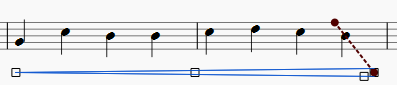
Linky cresc. a dim.
Dodatečně k dynamickým šipkám tu jsou linky cresc. _ _ _ a dim. _ _ _ s tím samým účelem v paletě Linky. Pro změnu textu (např. na cresc. poco a poco, nebo decresc. místo dim) na linku klepněte pravým tlačítkem myši a vyberte Vlastnosti linky....
Pro proměnění dynamické šipky do jí odpovídající textové linky:
- Vyberte dynamickou šipku.
- Ve správci nastavte Styl linky na Široce čárkováno.
- Ve správci vyberte zaškrtávací okénko Textová linka.
Přehrávání dynamické šipky
Přehrávání crescend a diminuend je účinné jen od jedné noty po další; v současnosti není možné měnit sílu tónu (dynamiku) v průběhu jednotlivé noty. Ve výchozím nastavení ovlivní dynamické šipky přehrávání, jen když je dynamika použita před a po dynamické šipce.
Například crescendo zahrnující noty mezi sílou tónu p a f při přehrávání povede ke změně dynamiky. Nicméně mezi jakýmikoli dvěma po sobě jdoucími dynamikami bude mít účinek pouze první přiměřená dynamická šipka: diminuendo mezi p a f se bude přehlížet; ze dvou nebo více crescend mezi p a f se budou přehlížet všechna kromě prvního.
Dynamická šipka může být použita bez značek pro dynamiku, upravením hodnoty pro změnu síly tónu ve správci (hodnoty v rozsahu 0 až 127).
Legata
Legato je zahnutá čára mezi dvěma nebo více notami, která naznačuje, že se tyto noty mají přehrát spojitě. Když byste chtěli spojit dvě noty s toutéž výškou tónu, podívejte se na ligaturu.
Legato lze vytvořit z palety s linkami, doporučují se však postupy popsané níže.
První způsob
- Ujistěte se, že nejste v režimu vkládání not a vyberte první notu, již má legato zahrnovat:
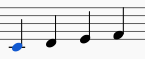
- S vytvoří legato:
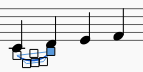
- Shift+→ rozšíří legato k další notě:
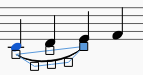
- X obrátí směr obloučku. Tak můžete vybrat, zda se oblouček objeví nad nebo pod notou:
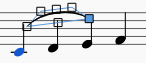
- Esc ukončí režim úprav:
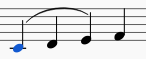
Druhý způsob
- Ujistěte se, že nejste v režimu vkládání not
- Vyberte notu, jíž chcete, aby legato začínalo
- Podržte Ctrl (⌘ na Mac) a vyberte poslední notu, kterou chcete, aby legato zahrnovalo
- Stiskněte S
Poznámka: Pokud stisknete Shift-vybrání poslední noty, legata budou po kroku 4 přidána do všech hlasů v rozsahu.
Třetí způsob
- V režimu vkládání not zadejte první notu části s legatem
- Stiskněte S pro započetí části s legatem
- Zadejte zbývající noty části s legatem
- Stiskněte znovu klávesu S pro ukončení části s legatem
Úpravy
Pro upravení tvaru a velikosti legatového obloučku na něj dvakrát klepněte pro vstoupení do režimu úprav (nebo použijte Ctrl+E, nebo klepněte pravým tlačítkem myši a vyberte Upravit prvek). Dva vnější úchopy upravují začátek a konec obloučku legata, zatímco tři úchopy na křivce upravují jeho tvar. Prostřední úchop na rovné čáře se používá na posunutí celého legatového obloučku nahoru/dolů/doleva/doprava. Klávesu Tab lze použít k pohybu z úchopu na úchop.
Pro jemnější úpravy klepněte na kterýkoli úchop (zobrazeno na obrázcích pro kroky 2-4 výše) a posunujte jimi pomocí směrových šipek na klávesnici. Větší úpravy je možno provést tažením úchopů myší nebo jiným vstupním zařízením (nebo použijte Ctrl+šipka).
Následující klávesové zkratky lze použít na přesunutí levého a pravého úchopu od noty k notě:
- Shift+→ Posunout k další notě.
- Shift+← Posunout k předchozí notě.
- Shift+↑ Posunout k nižšímu hlasu (od hlasu 2 k hlasu 1 atd.).
- Shift+↓ Posunout k vyššímu hlasu (od hlasu 1 k hlasu 2 atd.).
Oblouček může překlenout více osnov nebo stran. Začátek a konec legatového obloučku je ukotven k notě/akordu nebo pomlce. Pokud noty změní polohu kvůli změnám v rozvržení, protažení nebo stylu, oblouček legata se také posune a jeho velikost se přizpůsobí.
Tento příklad ukazuje oblouček legata, který sahá od basového k houslovému klíči. Pomocí myši vyberte první notu legatového obloučku, podržte klávesu Ctrl (Mac: ⌘) a vyberte poslední notu pro legatový oblouček, a stiskněte S pro přidání obloučku legata.
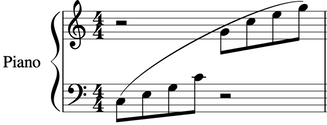
X obrátí směr vybraného legatového obloučku.
Tečkovaná/čárkovaná čára
Tečkované nebo čárkované legatové obloučky se často používají v písních s více slokami, kvůli zobrazení rozdílů v rozdělení slabik jednotlivých slok. Tečkované nebo čárkované legatové obloučky se také používají, aby vyjádřily vydavatelův návrh (aby umožnily rozdílné zobrazení oproti skladatelově původnímu značení obloučků legat). Pro změnu stávajícího legatového obloučku na tečkovaný nebo čárkovaný oblouček jej vyberte - klepněte na něj pravým tlačítkem myši, a potom ve správci, kterého spustíte stisknutím klávesy (F8), změňte Typ linky ze Spojitá na Tečkovaná nebo Čárkovaná.
Podívejte se také na
Ligatury
Ligatura je zahnutá čára mezi dvěma o stejné výšce tónu, která naznačuje, že se mají hrát jako jedna nota se spojenou dobou trvání (viz vnější odkazy níže). Ligatury jsou obyčejně vytvářeny mezi sousedními notami stejného hlasu, ale MuseScore podporuje i ligatury mezi notami, které spolu nesousedí, a mezi notami v různých hlasech.
V režimu vkládání not, pokud stanovíte ligaturu okamžitě po zadání noty nebo akordu, program automaticky vytvoří správné cílové noty, aby šly s ligaturami. Nebo můžete ligatury vytvořit jednoduše "po zápisu," mezi stávajícími notami.
Poznámka: Ligatury, které spojují noty stejné výšky tónu, se nemají zaměňovat s legaty, které spojují noty různých výšek tónů a ukazují členění za sebou jdoucích tónů legata.
Svázání not dohromady
- Stiskněte Esc, abyste se ujistil, že nejste v režimu vkládání not.
- Klepněte na notu, nebo použijte Ctrl (Mac: Cmd) + klepnutí pro vybrání více než jedné noty.
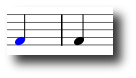
- Stiskněte + nebo tlačítko pro svázání (ligaturu),
 .
.
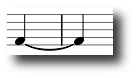 .
.
Ligatury budou vytvořeny mezi vybranou notou(ami) a následující notou(ami) o stejné výšce tónu.
Svázání akordů dohromady
Pro svázání všech not v akordu najednou buď:
- Klepněte na nožičku akordu, nebo
- Podržte klávesu Shift a klepněte na na jakoukoli notu v akordu.
Potom stiskněte + nebo tlačítko pro svázání (ligaturu)  . Ligatury budou vytvořeny mezi všemi notami ve vybraném akordu a následujícími notami o stejné výšce tónu.
. Ligatury budou vytvořeny mezi všemi notami ve vybraném akordu a následujícími notami o stejné výšce tónu.
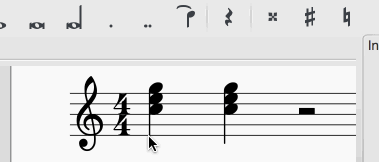
Přidání svázaných not v režimu vkládání not
Pro vytvoření ligatury o jedné notě během vkládání noty:
- Vyberte jednu notu (notu, jež není součástí akordu).
- Vyberte novou dobu trvání noty pro následující notu, je-li to potřeba (ale viz Nota níže).
- Stiskněte + nebo tlačítko pro svázání (ligaturu),
 .
.
Poznámka: Tato klávesová zkratka pracuje, jak je to popsáno výše, jen tehdy, když vybranou notu nenásleduje žádný akord. Pokud tam je, pokud akord následuje, pak se doba trvání přehlíží a místo následujícího akordu je přidána svázaná nota (nota ligatury).
Přidání svázaného akordu v režimu vkládání not
- Ujistěte se, že je v akordu vybrána jedna nota.
- Vyberte novou dobu trvání noty pro následující akord, je-li to potřeba (ale viz Nota níže).
- Stiskněte + nebo tlačítko pro svázání (ligaturu),
 .
.
Poznámka: Tato klávesová zkratka pracuje, jak je to popsáno výše, jen tehdy, když vybranou notu nenásleduje žádný akord. Pokud tam je, pokud akord následuje, pak se doba trvání přehlíží a místo následujícího akordu jsou přidány svázané noty (noty ligatury).
Svázané noty primy
Pokud akordy, jež mají být svázány, obsahují noty primy, nejlepším způsobem, jak zajistit správný zápis not, je:
- Přiřaďte každou notu dvojice primy samostatnému hlasu.
- Ujistěte se, že jedna z dvojice v primě je nastavena na Bez nožiček (pro odstranění zdvojené nožičky).
- Použijte svázání hlas za hlasem. Udělejte úpravy polohy, délky, jak je potřeba.
Obrácení ligatury
X obrátí (svislý) směr vybrané ligatury, shora dolů a obráceně.
Obnovení výchozího rytmického členění
Od verze 2.1 je přítomna nabídka Rozvržení→ Obnovit výchozí rytmické členění, která seskupí rytmické členění podle stanovení trámců v místním taktovém označení. Podívejte se na změnu výchozích trámců. Všechny noty, jež jsou svázány a mají stejnou délku jako nota s tečkou, budou změněny na notu s tečkou se dvěma omezeními. i) Jen poslední nota ve skupině svázaných not bude mít jednu tečku. Noty s více než jednou tečkou nejsou pomocí této volby tvořeny. ii) Noty s tečkami se nebudou roztahovat od jedné skupiny not s trámci k jiné, pokud je jejich doba trvání stejná jako u všech z trámcových skupin, jež zahrnuje. U všech not s více než jednou tečkou bude obnoveno výchozí rytmické členění podle pravidel popsaných výše.
Použití této volby provází známá omezení. Ve vybrané oblasti je odstraněna většina artikulací a ozdob (nebo celý notový zápis, pokud není nic vybráno). Také je provedena kontrola některých posuvek. Vrácením této volby zpět nejsou obnoveny žádné z artikulací a ozdob, jež byly pomocí této volby smazány.
Podívejte se také na
Vnější odkazy
- Ligatury na Wikipedii
Linky
Paleta Linky pokročilé pracovní plochy zahrnuje následující druhy linek:
- Legato
- Dynamické šipky (crescendo a diminuendo)
- Volty (1., 2., 3. opakování atd.)
- Oktávové linky (8va, 8vb, 15ma atd.)
- Označení pedálu kláves (pedálová linka)
- Rozšířené ozdobné linky (trylky atd.)
- Linka barré kytary
- Rovná linka
- Tónový rozsah (ambitus) (značka používaná ve staré hudbě)
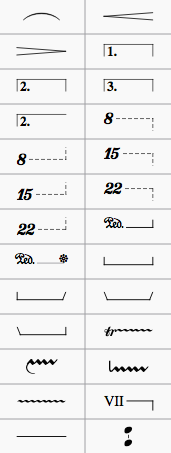
Použití linek na notový zápis
Linky lze použít následujícími způsoby:
-
Vyberte notu, a potom dvakrát klepněte na jednu z linek.
-
Vyberte rozsah not klepnutím na první notu a pomocí Shift+klepnutí pro výběr poslední noty. Potom dvakrát klepněte na linku v paletě.
-
Táhněte a upusťte linku z palety na notový zápis.
-
Vyberte rozsah taktů a dvakrát klepněte na linku.
-
Pro přidání linky k jedné notě nebo akordu: Vyberte notu a Ctrl+klepněte na další notu. Potom dvakrát klepněte na požadovanou linku v paletě.
Legata lze vytvořit i pomocí klávesové zkratky S.
Upravení svislé polohy
Pro upravení svislé polohy jedné nebo více linek:
- Ujistěte se, že nejste v režimu vkládání not nebo v režimu úprav.
- Použijte jeden z následujících kroků:
- Klepněte na jednu nebo více linek a ve správci změňte svislý posun
- Klepněte na linku, stiskněte a držte Shift a táhněte ji pomocí myši nahoru/dolů
Poznámka: Svislý posun můžete upravit také v režimu úprav.
Změna délky
-
Ujistěte se, že nejste v režimu vkládání not (stiskněte Esc pro opuštění)
-
Dvakrát klepněte na linku, kterou chcete změnit pro vstoupení do režimu úprav
-
Klepněte na koncový úchop a použijte jednu z následujících zkratek:
- Shift+→ pro posunutí koncového úchopu, a jeho kotvy doprava o jednu notu (nebo, v případě volty, o jeden takt)
- Shift+← pro posunutí koncového úchopu, a jeho kotvy doleva o jednu notu (nebo, v případě volty, o jeden takt
-
Pro změnu polohy koncového úchopu bez změny polohy jeho kotvy použijte následující:
- → pro posunutí úchopu doprava o 0,1 sp (1 sp = jedna mezera notové osnovy = vzdálenost mezi dvěma linkami notové osnovy).
- ← pro posunutí úchopu doprava o 0,1 sp.
- Ctrl+→ (Mac: Cmd+→) pro posunutí úchopu doprava o 1 sp (mezeru notové osnovy).
- Ctrl+← (Mac: Cmd+→) pro posunutí úchopu doleva o 1 sp.
Poznámka: Úchopy koncových bodů můžete táhnout i myší.
Vlastní linky a vlastnosti linek
Linky mohou obsahovat věci, jako je přidaný text nebo háčky na koncích (např. oktávy a volty). Jakmile byly přidány do notového zápisu, mohou být upraveny a výsledky uloženy do pracovní plochy pro budoucí užití:
-
Klepněte na linku pravým tlačítkem myši a vyberte Vlastnosti linky…
-
Přidejte jakýkoli text, který chcete, aby se objevil v lince.
- Začátek: Text přidaný zde se objeví na začátku linky
- Pokračovat: Text přidaný zde se objeví na začátku pokračovací linky.
- Konec: Text přidaný zde se objeví na konci linky.
Klepněte na tlačítka ... pro upravení vlastností textu v každé poloze, jak je potřeba.
-
Pokud je požadován háček, zaškrtněte okénko s náležitým háčkem a upravte délku a úhel háčku.
-
Vyberte volbu v Poloha: Nad nebo Pod umístí text, takže překryje linku; Vlevo text umístí nalevo od linky.
Poznámka: Další volby umístění jsou dostupné v dialogu Vlastnosti textu (viz krok 2 výše).
-
Klepněte na OK pro opuštění Vlastnosti linky.
-
Udělejte úpravy barvy, tloušťky a typu linky (plná, čárkovaná atd.) v části "Linka" ve správci. Zaškrtnutí šikmá zde umožní vytvoření šikmé linky tažením koncových úchopů.
-
Pokud si přejete uložení výsledné linky pro budoucí užití, podívejte se na vlastní palety.
Kopírování linek
Jakmile byly použity v notovém zápisu, linky nelze kopírovat pomocí obvyklých postupů pro kopírování a vložení. Linky ale můžete zdvojit v notovém zápisu: stiskněte a držte klávesy Ctrl+Shift (Mac: Cmd+Shift), klepněte na linku a táhněte ji do požadovaného umístění.
Rozšířené ozdobné linky
Pro přidání posuvky k rozšířené ozdobné lince, jako je linka trylku, linku vyberte a dvakrát klepněte na značku v paletě Posuvky.
Vnější odkazy
- Označení pedálu klávíru na Wikipedii
- Kytarové barré na Wikipedii
Nepravidelné rytmické skupiny
Nepravidelné rytmické skupiny se používají pro psaní rytmů jdoucích mimo rozdělení dob, jak je běžně dovoluje taktové označení. Například nepravidelná rytmická skupina tří osminových not v 4/4 taktu rozděluje osminovou dobu čtvrťové noty na tři šestnáctiny místo na dvě.
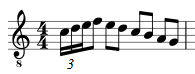
Nepravidelné rytmické skupiny se zapisují jako malá čísla pod nebo nad skupinou not, podle volby se označují hranatými závorkami. Příklady nepravidelných rytmických skupin jsou duola, triola a kvintola.
V 6/8 taktu rozdělí osminová nota duola tečkovanou čtvrťovou notu na dvě osminové noty místo na tři:
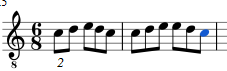
Vytvoření nepravidelné rytmické skupiny
Přesný postup zadání nepravidelné rytmické skupiny závisí na tom, zda začínáte v režimu vkládání not nebo v normálním režimu (to jest ne v režimu vkládání not). Začneme jednoduchým příkladem: vytvořením triolové skupiny osminových not.
Vytvoření trioly v normálním režimu
- Vyberte notu nebo pomlku, která stanovuje celkovou dobu trvání požadované triolové skupiny. V případě triolové skupiny složené z osminových not budete muset vybrat čtvrťovou notu nebo pomlku — jako je tomu v příkladu níže:
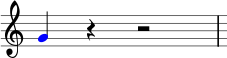
- V hlavní nabídce vyberte Noty → Nepravidelné rytmické skupiny → Triola, nebo stiskněte Ctrl+3 (Mac: ⌘+3). To dá následující výsledek. Vybraná nota je proměněna na triolu rozdělením celkové doby trvání na tři stejné části:
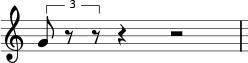
- Program automaticky změní režim vkládání not a vybere nejvhodnější dobu trvání — v tomto příkladu osminovou notu. Nyní zadejte požadovanou řadu not/pomlk. Například:
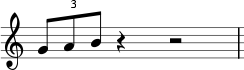
Vytvoření trioly v režimu vkládání not
Zadávání nepravidelných rytmických skupin pracuje lehce odlišně v režimu vkládání not než postup popsaný výše. Musíte nejprve vybrat dobu trvání, a potom zadat výšky tónů. Níže je krok za krokem popsán postup, jakým uděláte triolové osminové noty.
- Ujistěte se, že jste v režimu vkládání not (stiskněte N).
- Jděte na notu/pomlku (nebo na prázdný takt), kde chcete, aby triola začínala (v případě potřeby použijte pro pohyb značky pro vkládání směrové šipky doprava a doleva).
- Vyberte konečnou dobu trvání celé triolové skupiny. V případě trioly složené z osminových not klepněte v nástrojovém panelu pro vkládání not na čtvrťovou notu (nebo na klávesnici stiskněte 5).
- V hlavní nabídce vyberte Noty → Nepravidelné rytmické skupiny → Triola, nebo stiskněte Ctrl+3 (Mac: ⌘+3). Toto vytvoří triolové číslo/závorku a náležitě rozdělí původní notu/pomlku (podívejte se na obrázek výše).
- Program automaticky vybere nejvhodnější dobu trvání — v tomto příkladu osminovou notu — umožní okamžitě začít se zadáváním požadovaných řad not/pomlk.
Vytvoření jiných nepravidelných rytmických skupin
Většinu jiných nepravidelných rytmických skupin lze zadat podobně, nahrazením příkazu pro vytvoření nepravidelné rytmické skupiny – Ctrl+2–9 (uživatelé operačního systému Mac Cmd+2–9) – v hořejší řadě kroků: toto vytvoří nepravidelné rytmické skupiny v rozsahu od duoly (2) po nonolu (9). Na daleko složitější příklady se podívejte ve vlastních nepravidelných rytmických skupinách (níže).
Vlastní nepravidelné rytmické skupiny
Kvůli vytvoření jiných nepravidelných rytmických skupin, než nabízí výchozí volby (např. 13 šestnáctinových not na místě čtvrťové noty), nejprve zadejte a vyberte notu nebo pomlku rovnající se celkové době trvání nepravidelné rytmické skupiny, jděte do Noty → Nepravidelné rytmické skupiny → Jiné..., a zadejte počet not, jež chcete, aby se objevily poměrně k počtu not, u nichž byste obyčejně očekával, že se objeví (např. 13/4 pro třináct šestnáctinových not na místě vybrané čtvrťové noty).
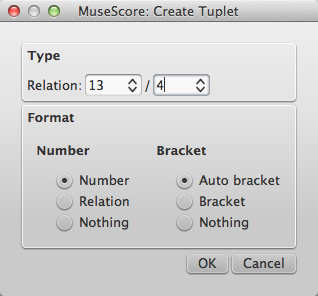

Smazání nepravidelné rytmické skupiny
Pro smazání jakékoli nepravidelné rytmické skupiny vyberte číslo/závorku a stiskněte Del.
Nastavení
Pro přizpůsobení vzhledu jedné nepravidelné rytmické skupiny můžete ve správci změnit její vlastnosti. Také můžete změnit obecný styl všech nepravidelných rytmických skupin v notovém zápisu.
Správce
Pro změnu vlastností zobrazení nepravidelné rytmické skupiny vyberte číslo nepravidelné rytmické skupiny, nebo závorku, a použijte správce.
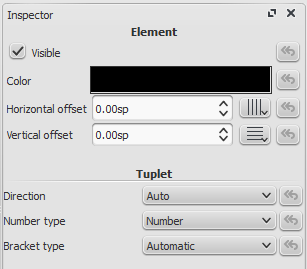
Pokud není ukázáno ani číslo ani závorka, vyberte notu v nepravidelné rytmické skupině, a potom použijte tlačítko Nepravidelná rytmická skupina ve správci, abyste viděli dialog výše.

Pro Směr zvolte Automaticky pro umístění závorky na stejnou stranu notové hlavičky, jako je nožička nebo trámec. Vyberte Nahoru nebo Dolů pro jasné umístění závorky nad nebo pod notovou hlavičku, v tomto pořadí, bez ohledu na polohu nožičky nebo trámce.
Pro Typ čísla zvolte Číslo pro ukázání celého čísla, Poměr pro ukázání poměru dvou celých čísel, nebo Nic, aby se neukazovalo vůbec žádné číslo.

Pro Typ závorky zvolte Automaticky pro skrytí závorky pro noty opatřené trámcem a pro ukázání závorky, pokud nepravidelná rytmická skupina zahrnuje noty nebo pomlky bez trámců. Zvolte Závorka nebo Nic pro výslovné ukázání nebo skrytí závorky, v uvedeném pořadí.
Styl
Jděte do Styl → Obecné... a vyberte Nepravidelné rytmické skupiny. To vám umožní měnit veškeré vlastnosti nepravidelných rytmických skupin.
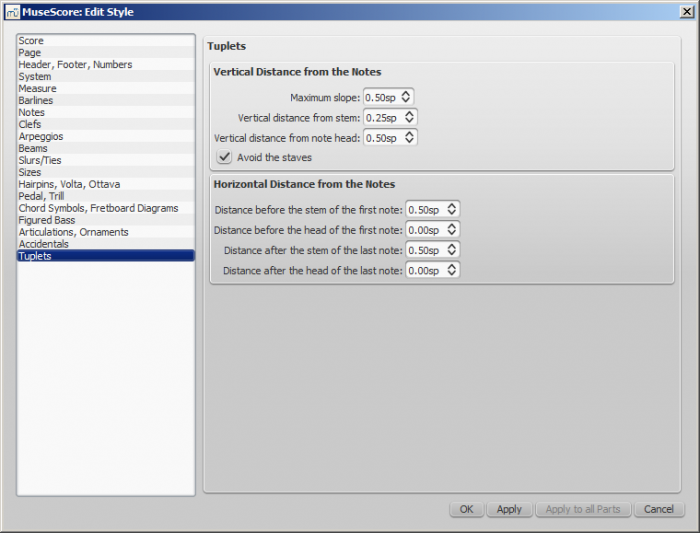
Jsou možné dvě úpravy: svislá a vodorovná
- Svislá úprava má tři volby s hodnotami v jednotkách mezery (sp) a jednu (ne)zaškrtnutou volbu
- Největší sklon: Výchozí hodnota je 0,50; rozsah je od 0,10 do 1.00
- Svislá vzdálenost od nožičky (viz (2) níže): Výchozí hodnota je 0,25; rozsah je od -5,00 do 5,00
- Svislá vzdálenost od notové hlavičky (viz (3) níže): Výchozí hodnota je 0,50; rozsah je od -5,00 do 5,00
- Vyhnout se osnovám: Ve výchozím nastavení zaškrtnuto
- Vodorovná úprava má čtyři volby s hodnotami v jednotkách mezery (sp)
- Vzdálenost před nožičkou první noty (viz (5) níže): Výchozí hodnota je 0,50; rozsah je od -5,00 do 5,00
- Vzdálenost před hlavičkou první noty: Výchozí hodnota je 0,00; rozsah je od -5,00 do 5,00
- Vzdálenost po nožičce poslední noty (viz (6) níže): Výchozí hodnota je 0,50; rozsah je od -5,00 do 5,00
- Vzdálenost po hlavičce poslední noty: Výchozí hodnota je 0,00; rozsah je od -5,00 do 5,00
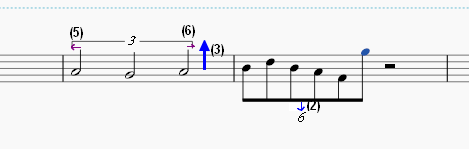
Vnější odkazy
Nádechy a přestávky
Značky pro nádech a přestávku jsou dostupné v paletě Nádechy a přestávky v rozšířené pracovní ploše.
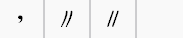
Přidání značky
Pro přidání značky pro nádech nebo přestávku (tomu druhému se říká cézura, někdo tomu prý říká "tramvajové koleje či dokonce železniční koleje") do notového zápisu použijte jednu z následujících voleb.
- Vyberte notu nebo pomlku a dvakrát klepněte na značku pro nádech nebo přestávku v paletě.
- Táhněte značku pro nádech nebo přestávku z palety na notu nebo pomlku v notovém zápisu.
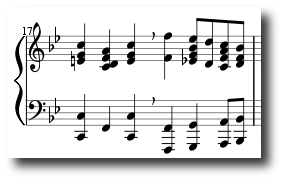
Značka pro nádech v notovém zápisu (písmo Emmentaler)
Značka je umístěna za notou. Následně můžete chtít upravit její polohu vstoupením do režimu úprav a použitím kláves směrových šipek, tažením nebo změněním odstupů (posunů) ve správci.
Upravení délky přestávky
Od verze 2.1 dále můžete délku přestávky přidané značky upravit (v sekundách) pomocí skupiny Nádech ve správci.
Oktávové linky
Oktávové linky se používají k ukázání, že se má hudební oddíl hrát jednu nebo více oktáv nad nebo pod zapsanou výškou tónu: Linka může být tečkovaná nebo plná. Oktávy jsou dostupné v paletě Linky základní a rozšířené pracovní plochy.
8─────┐nebo 8va─────┐: Hrát jednu oktávu nad zapsanou výškou tónu (jen houslový klíč)
8─────┘nebo 8vb─────┘: Hrát jednu oktávu pod zapsanou výškou tónu (jen basový klíč)
Linky 8va/8vb jsou běžné zejména v notových zápisech klavíru, třebaže se někdy používají v jiných nástrojových notách.1 15ma (2 oktávy nad) a 15mb (2 oktávy pod) se příležitostně používají také.
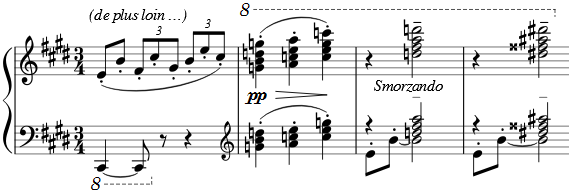
(Claude Debussy. Études, sešit II, X)
Použití oktávové linky
Použijte jeden z následujících postupů:
- Vyberte rozsah not, potom klepněte na oktávovou linku v paletě.
- Vyberte jeden nebo více taktů, potom dvakrát klepněte na oktávovou linku v paletě.
- Klepněte na notu, potom dvakrát klepněte na oktávovou linku v paletě (prodlouží linku od vybrané noty po konec taktu).
- Táhněte oktávovou linku z palety na note (prodlouží linku od vybrané noty po konec taktu).
Změna délky
Pro zvětšení nebo změnšení oktávové linky (při zachování správného přehrávání):
-
Pokud jste v režimu vkládání not, potom stiskněte Esc
-
Dvakrát klepněte na linku, již chcete změnit, pro vstoupení do režimu úprav
-
Pohybujte úchopy pomocí následujících klávesových zkratek:
- Shift+→ pro posunutí kotvy doprava o jednu notu (nebo takt)
- Shift+← pro posunutí kotvy doleva o jednu notu (nebo takt)
Pro udělání změn v délce bez měnění vlastností přehrávání táhněte úchopy myší nebo použijte následující klávesové zkratky:
- → pro posunutí kotvy doprava o 0,1 sp (1 sp = jedna jednotka mezery = vzdálenost mezi dvěma notovými linkami).
- ← pro posunutí kotvy doprava o 0,1 sp.
- Ctrl+→ (Mac: Cmd+→) pro posunutí kotvy doprava o jednu jednotku mezery (sp).
- Ctrl+← (Mac: Cmd+→) pro posunutí kotvy doprava o jednu jednotku mezery (sp).
Vlastní linky
Oktávovou linku můžete v případě potřeby přizpůsobit, včetně textu, jejím upravením na stránce pro noty: Klepněte na linku pravým tlačítkem myši, potom vyberte Vlastnosti linky.... Výsledek uložte tažením a upuštěním do palety ve vaší vlastní pracovní ploše, zatímco podržíte Ctrl+Shift (Mac: Cmd+Shift).
Vnější odkazy
- Oktáva na Wikipedii
-
Gerou/Lusk. Essential Dictionary of Music Notation (Internetový archiv). ↩︎
Ozdobné noty
Ozdobná nota je druh hudební ozdoby obvykle zobrazované (tištěné) menší, než jsou běžné noty. Umístěna je před hlavní notou, která má obvyklou velikost. Krátká ozdobná nota (acciaccatura) se zapisuje jako malá nota s přeškrtnutou nožičkou (tah přes nožičku). Dlouhá ozdobná nota (appoggiatura) není přeškrtnuta.
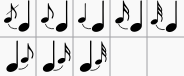
Vytvoření ozdobných not
Ozdobné noty lze najít v paletě Ozdobné noty v základní nebo rozšířené pracovní ploše.
Přidání ozdobné noty
- Vyberte běžnou notu a dvakrát klepněte na ozdobnou notu v paletě, NEBO
- Táhněte značku pro ozdobnou notu z palety na běžnou notu, NEBO
- Vyberte notu a stiskněte /, abyste vytvořil jen acciaccaturu.
Tímto se přidá ozdobná nota téže výšky tónu, jakou má běžná nota. Pro přidání sledu ozdobných not k běžné notě jednoduše opakujte kroky popsané výše tolikrát, kolikrát je to potřeba. Také se podívejte na změnu výšky tónu (níže).
Přidání akordu z ozdobných not
Akordy z ozdobných jsou vystavěny právě tak jako z běžných not:
- Zadejte první notu akordu, jak je to ukázáno výše
- Vyberte tuto první ozdobnou notu a zadejte následující noty, jak byste to udělal při tvoření jakéhokoli jiného běžného akordu (to znamená stiskněte klávesu Shift+ názvy not (C, D, E atd...)).
Akord z ozdobných not můžete vytvořit i pomocí klávesové zkratky pro přidání intervalu v kroku 2: Alt+1-9 pro intervaly od primy po nonu výše.
Změna výšky tónu
Výšku tónu ozdobné noty lze upravit stejně, jako se to dělá u běžné noty:
- Vyberte jednu nebo více ozdobných not
- Upravte výšku tónu pomocí směrových kláves na klávesnici, totiž:
- ↑ nebo ↑ pro zvýšení nebo snížení výšky tónu po půltónu;
- Alt+Shift+↑ nebo Alt+Shift+↓ pro zvýšení nebo snížení výšky tónu po krocích, podle předznamenání.
Změna doby trvání
Pokud chcete změnit dobu trvání předtím vytvořené ozdobné noty, označte ji klepnutím na ni, a vyberte dobu trvání v nástrojovém panelu nebo zadejte jednu z kláves 1 ... 9 (viz vkládání not).
Ruční úpravy
Poloha ozdobné noty po notě (např. ukončení trylku) může být upravena vybráním noty, přechodem do režimu úprav a pomocí směrových kláves na klávesnici vlevo/vpravo; nebo změnou hodnot pro posun akordu ve správci.
Vnější odkazy
- Ozdoba na Wikipedii
- Appoggiatura na Wikipedii
- Acciaccatura na Wikipedii
Posuvky
Nejběžnější druhy posuvek jsou poskytovány nástrojovým panelem Posuvky nad notovým zápisem a paletou Posuvky v základní pracovní ploše. Jejich úplnější řadu lze nalézt v paletě Posuvky v rozšířené pracovní ploše.
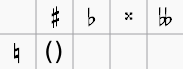
Paleta s posuvkami (základní pracovní plocha)
Přidání posuvky
Posuvky jsou automaticky přidány k notě, jak náleží, když zvýšíte nebo snížíte její výšku tónu:
- ↑: Zvýší výšku tónu noty o jeden půltón (nota je předznamenána křížkem).
- ↓: Sníží výšku tónu noty o jeden půltón (nota je předznamenána béčkem).
- Ctrl+↑ (Mac: Cmd+↑): Zvýší výšku tónu noty o jednu oktávu.
- Ctrl+↓ (Mac: Cmd+↓): Sníží výšku tónu noty o jednu oktávu.
Pro přidání buď (i) dvojitého bé nebo dvojitého křížku, (ii) posuvky znamenající upozornění na změnu (také známo jako upozorňující nebo připomínající posuvka) nebo (iii) neobvyklé posuvky, použijte jednu z následujících voleb:
- Vyberte notu a klepněte na posuvku v v nástrojovém panelu nad notovým zápisem.
- Vyberte notu a dvakrát klepněte na posuvku v paletě s posuvkami (základní nebo rozšířená pracovní plocha).
- Přetáhněte posuvku z palety s posuvkami na notu.
Pokud k upozorňující posuvce chcete přidat kulaté závorky, použijte jedno z následujícího:
- Vyberte posuvku v notovém zápisu a dvakrát klepněte na symbol závorky v paletě s posuvkami.
- Táhněte symbol kulaté závorky z palety na posuvku.
- Vyberte posuvku a zaškrtněte okénko Má svorku ve správci (od verze 2.1).
Pokud později změníte směrovými šipkami na klávesnici výšku tónu, budou ruční nastavení posuvky odstraněna.
V případě potřeby je možno posuvky smazat klepnutím na ně a stisknutím Del.
Změna enharmonického způsobu psaní
Pro změnu enharmonického způsobu psaní noty nebo not v obou zobrazeních not, jak v napsané tak ve znějící výšce tónu (koncertní):
- Vyberte notu nebo skupinu not;
- Stiskněte J;
- Pokračujte stisknutím J pro obíhání skrze enharmonické protějšky.
Pro změnu enharmonického způsobu psaní v zobrazení notového zápisu - napsané výšce tónu, bez ovlivnění zobrazení notového zápisu ve znějící výšce nebo obráceně:
- Vyberte notu nebo skupinu not;
- Stiskněte Ctrl+J (Mac: Cmd+J);
- Pokračujte tisknutím stejného spojení kláves pro obíhání skrze enharmonické protějšky.
Poznámka: Pokud výšky tónů vybraných not nejsou všechny stejné, účinek může být nepředvídatelný.
Zkontrolování posuvek
Funkce nabídky Noty → Zkontrolovat posuvky se pokusí odhadnout správné posuvky pro celý notový zápis.
Podívejte se také na
Vnější odkazy
- Posuvka na Wikipedii
- Enharmonický tón na Wikipedii
Svorky
MuseScore poskytuje běžné svorky a složené závorky v paletě Svorky v rozšířené pracovní ploše.
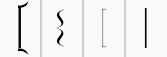
Přidání
Pro přidání svorky do notové osnovy použijte jeden ze dvou způsobů:
- Přetáhněte značku pro svorku z palety se svorkami na prázdné místo v prvním taktu notové osnovy, kde chcete, aby svorka začínala.
- Vyberte první takt notové osnovy, kde chcete, aby svorka začínala, a dvakrát klepněte na značku pro svorku v paletě.
Smazání
- Vyberte svorku a stiskněte Del.
Změnění
Přetáhněte značku pro svorku z palety se svorkami na stávající svorku v notovém zápisu.
Upravení
Když svorku použijete poprvé, roztáhne se jen přes jednu notovou osnovu. Pro prodloužení svorky do dalších osnov, na ni dvakrát klepněte (nebo na ni klepněte a stiskněte Ctrl + E) pro vstoupení do režimu úprav, potom úchop táhněte dolů pro zahrnutí požadovaných notových osnov. Úchop zapadne ve své poloze, takže přesné umístění není požadováno.
Styl
Výchozí tloušťku a vzdálenost svorky a klavírní svorky od notového systému lze upravit v Styl → Obecné... → Notový systém.
Taktové pomlky
Celotaktová pomlka
Celotaktová pomlka vystředěná uvnitř taktu (ukázáno níže) se používá k naznačení, že celý takt (nebo hlas v taktu) je tichý, bez ohledu na taktové označení.

Vytvoření jedné nebo více celotaktových pomlk
Použijte následující postup, pokud jsou všechny vybrané takty obvyklé — to znamená bez vlastních dob trvání:
1 Vyberte takt nebo rozsah taktů.
2. Stiskněte Del.
Pokud jeden nebo více taktů obsahuje vlastní dobu trvání, použijte místo toho následující postup:
Vytvoření celotaktové pomlky v určitém hlasu
- V příslušném hlasu zadejte pomlku, která se roztahuje na celotaktovou.
- Ujistěte se, že je pomlka vybrána, potom stiskněte Ctrl+Shift+Del.
Vícetaktová pomlka

Vícetaktové pomlky naznačují dlouhou dobu trvání ticha (odmlky) nástroje a často se používají v orchestrální hudbě. Jsou automaticky přerušeny na důležitých místech, jako jsou dvojité taktové čáry, orientační značky, předznamenání nebo taktová označení atd.
Číslo nad vícetaktovou pomlkou ukazuje počet taktů, po něž pomlka trvá.
Zobrazení vícetaktových pomlk
Stiskněte M na klávesnici pro zapnutí nebo vypnutí vícetaktových pomlk.
Případně:
- V nabídce vyberte Styl → Obecné...
- Klepněte na kartu Notový zápis, pokud již není vybrána
- Přidejte zaškrtnutí vedle Vytvořit vícetaktové pomlky
Poznámka: Volba stylu automaticky spojuje po sobě následující prázdné takty do vícetaktových pomlk v celém notovém zápisu. Proto se doporučuje nejprve zadat všechny noty, a teprve potom zapnout tento přepínač k vytvoření vícetaktových pomlk.
Zalomení vícetaktových pomlk
Podívejte se také na: operace s takty: zalomení vícetaktové pomlky
Můžete chtít mít jednu dlouhou vícetaktovou pomlku rozdělenu do dvou kratších vícetaktových pomlk.
Tato volba by se měla zaškrtnout před zapnutím volby Vytvořit vícetaktové pomlky přes Styl → Obecné..., na kartě Notový zápis.
Vyberte první takt, jímž má začínat druhá vícetaktová pomlka, a pak klepněte pravým tlačítkem myši na Vlastnosti taktu → Zalomit vícetaktovou pomlku.
Všimněte si, že vícetaktové pomlky jsou automaticky přerušeny, když se uvnitř nachází orientační značka (ne jednoduchý text), zalomení hudebního oddílu, změna předznamenání nebo taktového označení, nebo dvojitá taktová čára.
Tremolo
Tremolo je rychlé opakování jedné noty nebo rychlé střídání mezi dvěma notami nebo akordy. Znázorňuje se tahy jdoucími přes nožičky not nebo akordů. Pokud je tremolo mezi dvěma notami, jsou proužky kresleny mezi nimi. Značky pro tremolo se také používají při zápisu víření bubnů.
Paleta Tremolo v rozšířené pracovní ploše obsahuje samostatné značky pro jednonotová tremola (jejich značky jsou znázorňovány s nožičkami) a pro dvounotová tremola (značky tremol jsou bez notových nožiček).
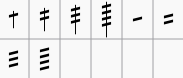
Pro přidání tremola nožičce jedné noty vyberte její notovou hlavičku a dvakrát klepněte na požadovanou značku tremola v paletě s tremoly.
Ve dvounotovém tremolu má každá nota hodnotu celé doby trvání tremola. Pro zadání tremola s dobou trvání půlové noty nejprve zadejte dvě čtvrťové noty, a po přetažení značky pro tremolo na první notu se hodnoty not automaticky zdvojí na půlové noty.
Trámce
Trámce not jsou nastaveny automaticky podle taktového označení. Pro upravení výchozích trámců klepněte na taktové označení a vyberte Vlastnosti taktového označení. Podívejte se na změnu výchozích trámců.
Pokud ale chcete trámce not upravit ručně, případ od případu, použijte značky pro trámce nacházející se v paletách Trámce.
Upravení trámců not
Ruční upravení trámců not je možné udělat jedním z následujících způsobů:
- Táhněte a upusťte značku pro trámec z pracovní plochy na notu v notovém zápisu.
- Vyberte jednu nebo více not v notovém zápisu a dvakrát klepněte na požadovanou značku pro trámec na pracovní ploše.
Značky pro trámce
Značky pro trámce lze najít v paletách Trámce v základní a rozšířené pracovní ploše (viz obrázek níže).
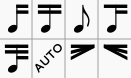
Následuje seznam značek pro trámce a jejich účinek:
-
 Začít trámec na této notě.
Začít trámec na této notě. -
 Nekončit trámec na této notě (nebo pomlce).
Nekončit trámec na této notě (nebo pomlce). -
 Neopatřovat tuto notu trámcem.
Neopatřovat tuto notu trámcem. -
 Začít trámec druhé úrovně na této notě. Na této notě začíná šestnáctinový trámec.
Začít trámec druhé úrovně na této notě. Na této notě začíná šestnáctinový trámec. -
 Začít trámec třetí úrovně na této notě. Na této notě začíná dvaatřicetinový trámec.
Začít trámec třetí úrovně na této notě. Na této notě začíná dvaatřicetinový trámec. -
 Zpět do automatického režimu: Režim vybraný MuseScore při vkládání noty, v závislosti na současném taktovém označení.
Zpět do automatického režimu: Režim vybraný MuseScore při vkládání noty, v závislosti na současném taktovém označení. -
 Začít vidlicovitý trámec (zpomalování) na této notě.
Začít vidlicovitý trámec (zpomalování) na této notě. -
 Začít vidlicovitý trámec (zrychlování) na této notě.
Začít vidlicovitý trámec (zrychlování) na této notě.
Upravení trámce pomocí klávesnice/myši
Upravení úhlu trámce
- Dvakrát klepněte na trámec noty pro jeho dostání do režimu úprav — pravý koncový úchop je vybrán automaticky.
- Použijte šipky nahoru/dolů nebo táhněte pravým koncovým úchopem pro změnu úhlu trámce.
- Stiskněte Esc pro opuštění režimu úprav.
Upravení výšky trámce
- Dvakrát klepněte na trámec noty pro jeho dostání do režimu úprav — pravý koncový úchop je vybrán automaticky.
- Stiskněte Shift+Tab nebo klepněte na levý úchop pro jeho vybrání
- Použijte šipky nahoru/dolů nebo táhněte levým koncovým úchopem pro změnu výšky trámce.
- Stiskněte Esc pro opuštění režimu úprav.
Upravení trámce ve správci
Popřípadě můžete ke všem těmto činnostem použít správce:
Upravení úhlu trámce
- Klepněte na trámec noty.
- Zaškrtněte okénko Vlastní poloha v části pro trámec ve správci.
- Nastavte hodnoty pro polohu, abyste dostal požadovaný úhel trámce.
Upravení výšky trámce
- Klepněte na trámec noty.
- Zaškrtněte okénko Vlastní poloha v části pro trámec ve správci.
- Nastavte hodnoty pro polohu, jak požadujete.
Udělat trámec vodorovný
- Vyberte trámec noty
- Zaškrtněte okénko Vodorovně v části pro trámec ve správci.
- Je-li to požadováno, upravte výšku trámce pomocí klávesnice/myši: viz výše.
Pokud chcete, aby byly všechny trámce not v notovém zápisu vodorovně, je na to v nabídce Styl → Obecné → Trámce volba Vodorovné trámce.
Upravení vidlicovitých trámců
Pro upravení vidlicovitých trámců:
- Vyberte trámec noty.
- Upravte hodnoty v okénkách Rozevřít vlevo a Rozevřít vpravo v části pro trámec ve správci.
Obrácení trámce noty
Pro obrácení trámce noty shora pod noty nebo obráceně:
- Vyberte jeden nebo více trámců not.
- Použijte kteroukoli z následujících voleb:
- Stiskněte klávesu X;
- Stiskněte ikonu Obrátit směr v pravé dolní oblasti nástrojového panelu.
- vyberte volbu Směr (automaticky, nahoru nebo dolů) v části pro trámec ve správci.
Obnovení výchozích vlastností trámců
Pro obnovení trámců do způsobu stanoveného v nynějším taktovém označení vyberte Rozvržení → Obnovit výchozí vlastnosti trámců. Pokud máte výběr, když jste vybral tuto položku nabídky, bude ovlivněn pouze tento výběr. Pokud není vybráno nic, budou výchozí vlastnosti trámců obnoveny v celém notovém zápisu podle místních taktových označení.
Podívejte se také na
Vnější odkazy
Opakování a skoky
Začátek a konec jednoduchých opakování lze určit nastavením příslušných taktových čar. Když má být opakování napodruhé zahráno o něco jinak, je možné varianty označit voltou.
Přehrávání
Abyste během přehrávání opakování uslyšeli, ujistěte se, že je v nástrojovém panelu vybráno tlačítko pro přehrávání opakování. 
Zrušením jeho výběru se při přehrávání opakování vypne.
V posledním taktu opakování můžete ve vlastnostech taktu nastavit počet opakování, který určí počet přehraných opakování. Označte taktovou čáru opakování, klepněte na prázdné místo v taktu a po klepnutí pravým tlačítkem myši otevřete nabídku Vlastnosti taktu. Vpravo dole se nachází Počet opakování.
Symboly opakování a text
Texty a symboly vztahující se k opakování se nacházejí v paletě s opakováními.
Tato paleta obsahuje značky pro opakování taktu, Segno a Coda. Také obsahuje texty pro D.S., D.C., a Fine:
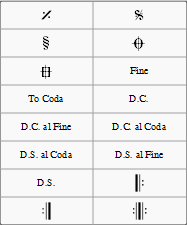
- Táhněte značku pro opakování z palety na (ne nad) požadovaný takt (takt změní barvu), potom ji upusťte
- Vyberte takt, potom dvakrát klepněte na požadovanou značku pro opakování v paletě.
Předmět se v notovém zápisu objeví nad tím taktem.
Skoky obecně sestávají ze tří kroků:
- Skočit na značku
- Přehrát po značku
- Pokračovat od značky
Značky jsou názvy, které dáváte určitým polohám v taktu. Dvě značky (pro začátek a pro konec) označují začátek a konec notového zápisu a není je třeba přidávat zvlášť. Značky, jež přidáte přímo, se říká stejně - značky. Skoky přehrávání přenesou na značky.
Značky
Značky jsou místa odkazovaná pomocí skoků, kromě vlastních, již obsažených značek pro začátek a pro konec, jsou tu:
- Segno (značka: segno)
- Segno Variation (značka: varsegno)
- Coda (značka: codab)
- Coda Variation (značka: varcoda)
- Fine (značka: fine)
- To Coda (značka: coda)
Příklady
Při příkazu pro skok Da Capo přehrávání skočí na začátek (na vnitřně obsaženou značku pro začátek), a přehrává celý notový zápis znovu (až po vnitřně obsaženou značku pro konec).
Při příkazu pro skok Da Capo al Fine přehrávání skočí na začátek (na vnitřně obsaženou značku pro začátek), a přehrává notový zápis až po značku Fine (po značku fine).
Dal Segno al Fine (nebo D.S. al Fine) skočí na značku Segno (na značku segno), a pak přehrává až po značku Fine (po značku fine).
Dal Segno al Coda skočí na značku Segno (na značku segno), a přehrává pak notový zápis po (první) značku To Coda (po značku coda). Přehrávání potom pokračuje na (druhé) značce Coda (the codab).
Vlastnosti skoků (to znamená názvy značek) se nastavují klepnutím pravým tlačítkem myši na prvek nebo přes správce. Značky značek lze změnit jen pomocí správce. Musíte je upravit, pokud použijete více skoků a značek.
Podívejte se také na
Vnější odkazy
- Obrazový návod: Cody
- MuseScore ve chvilce: Opakování a zakončení, část 2 (obrazový návod)
- Jak oddělit codu od zbytku notového zápisu (Jak na to v MuseScore)
Volty
Závorky Volta nebo závorky pro první a druhé zakončení se používají pro označení různých zakončení opakování.
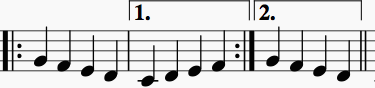
Pro přidání volty do notového zápisu
Použijte jeden z následujících postupů:
- Vyberte takt nebo rozsah taktů a dvakrát klepněte na ikonu pro voltu v paletě s linkami.
- Táhněte a upusťte voltu z palety s linkami, potom podle potřeby upravte délku (viz níže).
Pro změnu počtu taktů pokrytých voltou
- Dvakrát na voltu klepněte pro vstup do režimu úprav. Koncový úchop je vybrán automaticky.
- Stiskněte Shift+→ pro posunutí koncového úchopu o jeden takt dopředu. Stiskněte Shift+← pro posunutí úchopu o jeden takt dozadu. Zopakujte, kolikrát potřebujete.
Poznámka: Jen příkazy Shift změní začáteční a koncový bod přehrávání volty. Na udělání jemných úprav viditelného začátečního a koncového bodu můžete použít jiné příkazy klávesových šipek, nebo úchopy táhněte myší. tyto však nezmění vlastnosti přehrávání.
Když vyberete začáteční nebo koncový úchop, objeví se čárkovaná čára, která jej spojuje s kotvicím bodem na notové osnově. Tato kotva ukazuje polohu začátečního nebo koncového bodu přehrávání volty.

Text
Můžete změnit text a mnohé další vlastnosti závorky volty pomocí dialogu Vlastnosti linky. Klepněte na závorku volty pravým tlačítkem myši a vyberte Vlastnosti linky.... Obrázek níže ukazuje text volty jako 1.-5.
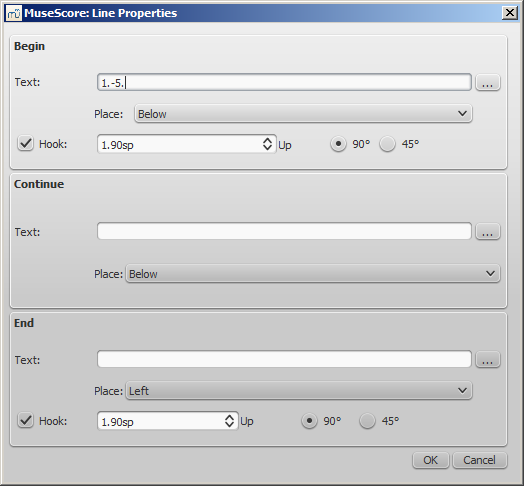

Také na voltu můžete klepnout pravým tlačítkem myši a vyvolat dialog Vlastnosti volty. Zde můžete změnit jak zobrazený text volty (tentýž jako v dialogu Vlastnosti linky, který byl popsán výše) tak seznam opakování. Pokud chcete, aby byla jedna volta přehrávána pouze při určitých opakováních a jiná volta zase při jiných opakováních, zadejte požadovaná opakování do seznamu odděleného čárkou. V příkladu níže bude tato volta přehrávána během opakování 1, 2, 4, 5 a 7. Další volta pak bude mít jiná zakončení jako 3, 6, a možná jiná vyšší čísla jako 8, 9 atd.
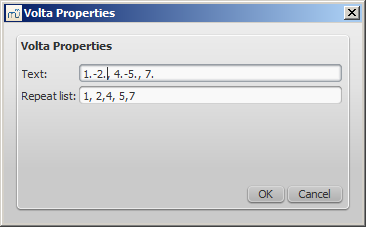
Přehrávání
Někdy se opakování přehrává více než dvakrát. V obrázku výše ukazuje text volty, že se má přehrát pětkrát, než se bude pokračovat. Pokud chcete změnit počet opakování, která MuseScore přehraje, jděte na takt, který obsahuje konec opakování a změňte jeho počet přehrání (počet opakování ve verzích předcházejících verzi 2.1). Na podrobnosti se podívejte v kapitole popisující operace s takty: jiné vlastnosti).
Vnější odkazy
Transpozice
Transpozice posune vybrané tóny v notové osnově výše nebo níže. MuseScore podporuje několik druhů transpozice, včetně transponujících nástrojů.
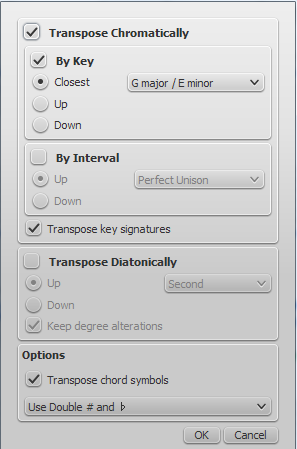
(Na podrobnosti se podívejte níže)
Chromatická transpozice podle předznamenání
Chromatická transpozice posune vybrané noty po půltónech nahoru nebo dolů. V hlavní nabídce vyberte Noty → Transponovat..., a vyberte, do které nejbližší vyšší nebo nižší tóniny provést transpozici. Pokud není nic vybráno, transpozice se použije na celý notový zápis.
Chromatická transpozice podle intervalu
Chromatická transpozice posune vybrané noty po půltónech nahoru nebo dolů. V hlavní nabídce vyberte Noty → Transponovat.... Tam zaškrtněte na Podle intervalu, z vyskakovací nabídky vyberte interval a zda se má transponovat nahoru nebo dolů. Pokud není nic vybráno, transpozice se použije na celý notový zápis.
Výběr not také můžete transponovat pomocí kláves směrových šipek (↑ nebo ↓).
Diatonická transpozice
Diatonická transpozice (také známá jako stupnicová transpozice) noty v nynější stupnici posunuje nahoru nebo dolů podle předznamenání. Jednu notu můžete posunout jejím táhnutím myší nahoru nebo dolů. Můžete posunout výběr více not pomocí Ctrl + klepnutí a tažení.
Klávesové zkratky pro transponování
Ctrl+↑ (Mac: Cmd+↑): Transponovat výběr NAHORU o jednu oktávu.
Ctrl+↓ (Mac: Cmd+↓): Transponovat výběr DOLŮ o jednu oktávu.
Před verzí 2.1
F2 (Mac: fn+F2): Transponovat notový zápis a předznamenání NAHORU o jeden půltón.
Shift+F2 (Mac: Shift+fn+F2): Transponovat notový zápis a předznamenání DOLŮ o jeden půltón.
Poznámka: Tyto zkratky byly zakázány kvůli střetům s klávesovými zkratkami, jak se to dělo v jiných souvislostech.
Také můžete použít Úpravy → Nastavení → Klávesové zkratky pro nastavení vhodné klávesové zkratky k otevření dialogového okna pro transponování nebo znovupovolit klávesové zkratky F2 (Mac: fn+F2) a Shift+F2 (Mac: Shift+fn+F2.
Transponující nástroje
Některé nástroje, jako je například B trubka nebo Es altový saxofon, jsou známy jako transponující nástroje. Tyto nástroje zní níže nebo výše, než jak jsou zapsány (než je zapisována jejich výška tónu). MuseScore má vestavěnou podporu pro transponující nástroje.
Tlačítko pro koncertní ladění Ve znějící výšce a v hlavní nabídce Noty → Ve znějící výšce umožňují přepínání mezi znějící výškou vyjádřenou v notovém zápisu (koncertním laděním) a transponujícím notovým zápisem (transponováním výšek tónů). Zápis not ve znějící výšce pomáhá skladatelům a aranžérům, protože všechny nástroje zobrazuje ve stejném klíči, takže v notové osnově zobrazené noty odpovídají svému skutečnému zvuku. Když je zápis not ve znějící výšce vypnut, může se stát, že noty nástrojů některých notových osnov neukazují skutečný zvuk nástrojů, výšky tónů, v níž znějí. Hráč nástroje ovšem z takového zápisu nástroje může ihned hrát. Pokud máte během vkládání not zapnuto Ve znějící výšce, nezapomeňte to před tiskem jednotlivých hlasů opět vypnout.
Změna transpozice notové osnovy
Transpozice pro transponující nástroje jsou v MuseScore již přednastaveny. Pokud je však potřeba ojedinělý nástroj nebo transpozice, která v MuseScore není dostupná, můžete se pustit i do ruční úpravy tohoto nastavení. Klepněte pravým tlačítkem myši na prázdné místo v notové osnově nástroje a vyberte Vlastnosti notové osnovy.... Při dolním konci okna s vlastnostmi notové osnovy můžete vybrat interval, o který se provede posun, všechny posuny oktáv a směr. Zda je interval nahoru (zvuk zní výše, než jak je zapsán) nebo dolů (zvuk zní níže, než jak je zapsán):
Také můžete použít tlačítko Změnit nástroj… v okně s vlastnostmi osnovy pro automatické změnění transpozice na tu, kterou má jiný běžný nástroj.
Podívejte se také na
- Jak transponovat (Jak na to v MuseScore)
- Concert pitch or not?? (diskuse ve fóru)
Notový zápis bubnů
Zadávání notového zápisu bicích nástrojů je poněkud odlišné od zadávání notového zápisu nástrojů schopných zahrát různé výšky tónů (jako jsou klavír nebo housle). Pořád však, předtím než budete pokračovat, budete muset rozumět základům vkládání not.
Na pětilinkové notové osnově bicích nástrojů je každému nástroji přiřazena určitá poloha v notové osnově (linka nebo mezera) a tvar notové hlavičky. Při psaní pro bicí soupravu je běžné používat dva hlasy: hlas 1 (horní hlas) obvykle obsahuje (nožička nahoru) noty hrané rukama, zatímco hlas 2 (dolní hlas) obvykle obsahuje (nožička dolů) noty hrané nohou (podívejte se na obrázek níže).

Způsoby vkládání not
Noty můžete do notové osnovy bicích nástrojů přidat kterýmkoli z následujících způsobů:
- Vnější klávesnice MIDI
- Klaviatura (nakreslená na obrazovce)
- Klávesnice počítače
- Myš
Tyto způsoby je možné použít libovolně společně:
Klávesnice MIDI
Nejjednodušším způsobem, jak do vašeho notového zápisu přidat notový zápis bubnů, vede přes klávesnici zařízení MIDI (keyboard). Většina těchto zařízení MIDI má značky pro bicí nad odpovídajícími klávesami. Pokud stisknete klávesu pro hajtku, je MuseScore vložena do notového zápisu správná nota. Přitom se MuseScore automaticky stará o hodící se směr notové nožičky a odpovídající typ notové hlavičky.
Pro přidání not do notové osnovy bicích nástrojů z klávesnice MIDI:
-
Ujistěte se, že je klávesnice MIDI připojena a pracuje správně.
Poznámka: Pokud klepnete na notovou osnovu bicích nástrojů, aniž byste vstoupil do režimu vkládání not, můžete ukázkově přehrávat bicí nástroje z klávesnice MIDI.
-
Klepněte na notu nebo pomlku tam, kde chcete začít.
- Vstupte do režimu vkládání not.
- Vyberte správný hlas. Například malé bubny, postranní údery a všechny činely jsou obyčejně přidány do hlasu 1; velký buben do hlasu 2.
- Nastavte dobu trvání noty.
- Stiskněte klávesu pro nástroj pro přidání noty do notového zápisu. Pro přidání další noty v téže poloze pokračujte v držení první klávesy, zatímco tisknete druhou klávesu.
Poznámka: Na podrobnosti k tomu, která klávesnice MIDI odpovídá tomu kterému nástroji bicích se podívejte do mapy bicích GM2. Některá klávesová zařízení (keyboardy, např. Casio) zobrazují symboly pro bicí jako pomoc uživateli vedle kláves.
Klaviatura
Pro přidání not do notové osnovy bicích nástrojů z na obrazovce nakreslené klaviatury:
-
Ujistěte se, že je zobrazena klaviatura. Stiskněte P (nebo ji vyberte v nabídce Pohled → Klaviatura).
Poznámka: Pokud klepnete na notovou osnovu bicích nástrojů, aniž byste vstoupil do režimu vkládání not, můžete ukázkově přehrávat bicí nástroje z klávesnice klavíru.
-
Klepněte na notu nebo pomlku tam, kde chcete začít.
- Vstupte do režimu vkládání not.
- Vyberte správný hlas. Například malé bubny, postranní údery a všechny činely jsou obyčejně přidány do hlasu 1; velký buben do hlasu 2.
- Nastavte dobu trvání noty.
- Klepněte na klávesu (klavíru zobrazenou na obrazovce) pro přidání noty do notového zápisu.
- Pro přidání další noty ke stávající stiskněte klávesu Shift a držte ji, zatímco tisknete novou notu (ve verzích před 2.1 použijte Ctrl (Mac: Cmd)).
Poznámka: Na podrobnosti k tomu, která klávesa klavíru odpovídá tomu kterému nástroji bicích se podívejte do mapy bicích GM2.
Ve výchozím nastavení je klaviatura ukotvena na obrazovce dole — nalevo od palety pro vkládání bicích. Můžete ji ale odkotvit tažením, a potom panel znovu ukotvit několika způsoby:
- Táhněte panel dolů do středu a on v celé délce překryje paletu pro vkládání bicích. K oběma panelům je potom možno přistupovat pomocí karet.
- Táhněte panel dolů doprava/doleva a on se znovuukotví napravo/nalevo od palety pro vkládání bicích.
Klávesnice počítače
Pro dávání not v notové osnově bicích nástrojů pomocí klávesnice počítače:
- Klepněte na notu nebo pomlku tam, kde chcete začít.
- Vstupte do režimu vkládání not. Paleta pro vkládání bicích se nyní objeví ve spodní části obrazovky (viz níže).
- Vyberte požadovanou dobu trvání noty.
- Stiskněte klávesovou zkratku (A–G) pro nástroj, jejž si přejete zadat — vztahuje se k oknu palety pro vkládání bicích.
- Pokud si v tom hlasu přejete zadat další notu ke stávající, stiskněte Shift + [A–G].
Poznámka: Přidělení hlasu je určeno barvou noty v paletě pro vkládání bicích: modrá pro hlas 1, zelená pro hlas 2.
Myš
Pro přidání noty do notové osnovy bicích nástrojů
- Klepněte na notu nebo pomlku tam, kde chcete začít.
- Stiskněte N pro vstoupení do režimu vkládání not. Paleta pro vkládání bicích se nyní objeví ve spodní části obrazovky (viz níže).
- Nastavte dobu trvání noty.
- Vyberte jednu z následujících voleb:
- Dvakrát klepněte na notu v paletě pro vkládání bicích.
- Vyberte notu (např. velký buben nebo malý buben) v paletě pro vkládání bicích, potom klepněte na notovou osnova bicích nástrojů pro přidání noty do notového zápisu.
Pro přidání noty do stávajícího akordu v notové osnově bicích nástrojů
- Ujistěte se, že jste v režimu vkládání not.
- Vyberte dobu trvání noty stejnou s notou, kterou přidáváte.
- Klepněte na novou notu v paletě pro vkládání bicích.
- Klepněte nad nebo pod stávající notou v notové osnově bicích nástrojů.
Poznámka: Přidělení hlasu je určeno barvou noty v paletě pro vkládání bicích: modrá pro hlas 1, zelená pro hlas 2.
Paleta pro vkládání bicích
Když je vybrána notová osnova bicích nástrojů a je ZAPNUT režim vkládání not, dole na obrazovce se otevře okno zvané paleta pro vkládání bicích. každá nota v paletě představuje a nástroj bicích: přejetí ukazovátka myši nad notou zobrazí název nástroje.

Písmena A–G (ukázaná nad určitými notami v paletě) jsou určena jako klávesové zkratky pro zadávání zvláštních nástrojů (velký buben, malý buben, zavřená hajtka atd.), než že by se vztahovala k výškám tónů not. Lze je podle požadavku změnit nebo přerozděli (přemapovat) v okně pro upravení bicí soupravy.
Když je otevřena paleta pro vkládání bicích, dvojité klepnutí na notu v paletě nebo zadání písmene klávesové zkratky přidá notu toho nástroje do notové osnovy bicích nástrojů. Barva noty v paletě ukazuje hlas přidělený té notě — modrá pro hlas 1, zelená pro hlas 2. To lze v případě potřeby změnit v dialogu pro upravení bicí soupravy.
Toto přidělení hlasu se použije jen při zadávání not pomocí klávesnice a myši: zadávání pomocí klávesnice MIDI nebo kláves klavíru zobrazených na obrazovce dovoluje užití jakéhokoli hlasu.
Úprava bicí soupravy
Klepnutí na Úprava bicí soupravy nalevo od palety pro vkládání bicích otevře dialog Úprava bicí soupravy. Popřípadě na notovou osnovu bicích nástrojů klepněte pravým tlačítkem myši a vyberte Upravit bicí soupravu. Levá strana okna se skládá ze seznamu čísel MIDI/názvů not, s nimi spojených nástrojů bicích a všech klávesových zkratek.
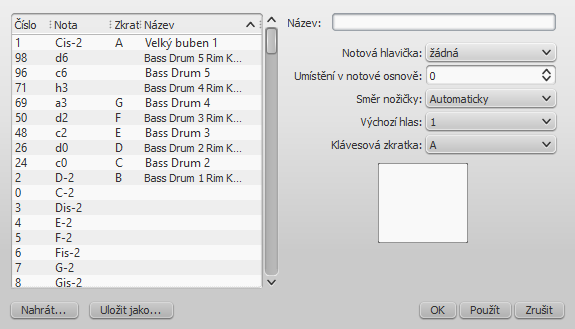
Klepnutí na řádek ve sloupci po levé straně umožňuje upravení vlastností zobrazení té noty, jak je to následujícím popisu:
Název: Název, který chcete mít zobrazen v paletě pro vkládání bicích, když nad notou přejedete myší.
Notová hlavička: Vyberte notovou hlavičku pro onen nástroj z vysouvacího seznamu voleb.
Umístění v notové osnově: Toto číslo ukazuje linku/mezeru notové osnovy, na níž je nota zobrazena. 0 (nula) znamená, že nota se zobrazuje na horní lince pětilinkové notové osnovy. Záporná čísla notu posunují krok za krokem nahoru, kladná čísla ji stejným způsobem posunují dolů.
Směr nožičky: Automaticky, nahoru nebo dolů.
Výchozí hlas: Přiřaďte jednomu ze čtyř hlasů. Toto neovlivňuje zadávání z klávesnice MIDI nebo z klávesnice klavíru zobrazené na obrazovce.
Klávesová zkratka: Přiřaďte klávesovou zkratku pro zadání té noty.
Vlastní bicí soupravu lze uložit jako soubor .drm stisknutím Uložit. Vlastní bicí soupravu také můžete závést pomocí tlačítka Nahrát.
Poznámka: V MuseScore 2.1 se nepřehrávají některé z výšek tónů v nástroji tenorových bicích; je tu soubor DRM navržený, aby to opravil, který můžete stáhnout zde.
Víření bubnů
K vytvoření víření bubnů použijte tremolo.
Vnější odkazy
- Jak vytvořit notový zápis bicích v jazzu [Jak na to v MuseScore]
- Obrazový návod: MuseScore ve chvilce: Lekce 7 - Tabulatura a notový zápis bubnů
- Party bicích [obrazový záznam]
- Upravování palety bicích v MuseScore 1.1 [obrazový záznam]
- Ukládání změn v bicích sadách v MuseScore 1.1 [obrazový záznam]
- Průvodce notovým zápisem bubnů a bicích nástrojů
- Průvodce notovým zápisem bubnů a bicích nástrojů
Tabulatury
Hudba pro pražcové, strunné nástroje se obyčejně zapisuje pomocí tabulatury, která poskytuje viditelné znázornění čísel strun a pražců:
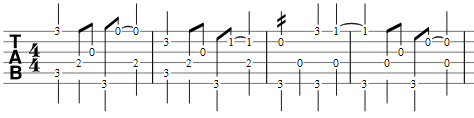
Tabulaturu lze propojit i s tradičním způsobem zápisu notové osnovy:
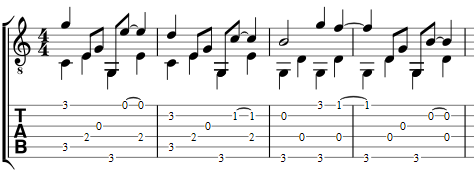
Vytvoření nové tabulaturové notové osnovy
Pokud si přejete vytvořit tabulaturu jako part nového notového zápisu, použijte průvodce novým notovým zápisem. Pokud tabulaturu chcete přidat do stávajícího notového zápisu, použijte dialog nástroje. Nebo případně můžete převést stávající běžnou notovou osnovu. na podrobnosti se podívejte níže.
Pomocí průvodce novým notovým zápisem
Pro vytvoření tabulatury v novém notovém zápisu (na zrcadlené systémy notová osnova/tabulatura se podívejte → níže):
- Vyberte Soubor → Nový nebo použijte klávesovou zkratku Ctrl + N (Mac: Cmd+N) pro otevření průvodce novým notovým zápisem.
- Zadejte podrobnosti notového zápisu (volitelné). Klepněte na Další.
- Na stránce pro vybrání souboru s předlohou klepněte na Vybrat nástroje.
-
Na stránce s nástroji vyberte ve sloupci na levé straně jednu (nebo více) voleb tabulatur pod drnkacími strunnými nástroji (viz obrázek níže). Potom klepněte na Přidat.
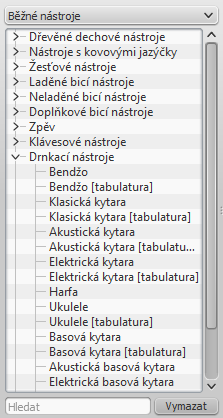
Poznámka: Můžete použít vysouvací seznam nad seznamem nástrojů ke změně zobrazené skupiny. Nástroj můžete jinak také hledat pomocí vyhledávacího pole pod seznamem nástrojů.
-
Dokončete zbytek průvodce novým notovým zápisem.
Pokud není požadovaná tabulatura dostupná v seznamu Vybrat nástroje:
- Vyberte stávající notovou osnovu s tabulaturou pro drnkací strunné nástroje (v kroku 4 výše).
- Stiskněte Přidat pro její přesunutí do sloupce na pravé straně.
- Zaškrtněte vysouvací nabídku napravo od nově přidaného nástroje pro nejvhodnější volbu tabulatury, je-li jaká.
- Dokončete zbytek průvodce novým notovým zápisem a ukončete.
- Změňte počet strun a ladění tabulatury, je-li to potřeba, v okně Vlastnosti osnovy (viz → níže).
- V případě potřeby změňte název nástroje ve Vlastnosti osnovy.
Toto vám umožní vytvořit tabulaturu pro všechny chromatické-pražcové nástroje.
Pomocí dialogu Nástroje
Pro přidání jedné notové osnovy tabulatury do stávajícího notového zápisu (na spojené systémy notová osnova/tabulatura se podívejte → níže):
- Otevřete nástrojový editor (nabídka Úpravy → Nástroje... nebo klávesa I).
- Přidejte notovou osnovu s tabulaturou, jak je to popsáno v nástrojích.
Změna typu notové osnovy
Pro převedení stávající běžné notové osnovy na tabulaturu nebo tabulatury na běžnou notovou osnovu:
- Klepněte na notovou osnovu pravým tlačítkem myši a vyberte Vlastnosti notové osnovy…. Pokud je nástroj již nastaven na typ drnkací strunný nástroj, potom opusťte vlastnosti notové osnovy a jděte na krok 4.
- Pokud nástroj není typově drnkací strunný nástroj, klepněte na Změnit nástroj a vyberte vhodný nástroj z drnkacích strunných nástrojů.
- Klepněte dvakrát na OK pro opuštění vlastností notové osnovy.
- Otevřete nástrojový editor ze stránky s notovým zápisem (nabídka Úpravy → Nástroje... nebo klávesa I).
- Klepněte na notovou osnovu ve sloupci na pravé straně a změňte typ notové osnovy na požadovaný.
- Klepněte na OK pro opuštění nástrojového editoru a vraťte se na stránku s notovým zápisem.
Poznámka: Pokud později v notové osnově potřebujete udělat další úpravy (např. ladění, počet linek/strun atd.), klepněte na notovou osnovu pravým tlačítkem myši a vyberte Vlastnosti notové osnovy….
Jiný způsob (používající pouze dialog Vlastnosti osnovy):
- Klepněte na notovou osnovu pravým tlačítkem myši a vyberte Vlastnosti notové osnovy….
- Pokud zobrazený nástroj je ve skupině drnkacích strunných nástrojů, jděte na krok 4.
- Pokud zobrazený nástroj není ve skupině drnkacích strunných nástrojů, klepněte na Změnit nástroj a vyberte vhodný nástroj z drnkacích strunných nástrojů. Klepněte na OK.
- Klepněte n Pokročilé vlastnosti stylu..., změňte šablonu na požadovanou a stiskněte < Obnovit podle šablony.
- Klepněte dvakrát na OK pro zavření dialogového okna Vlastnosti osnovy.
Poznámka: Další úpravy notové osnovy (např. ladění, počet linek/strun atd.) lze také udělat v dialogu Vlastnosti osnovy.
Změna zobrazení tabulatury
Můžete přizpůsobit jak vzhled notové osnovy tabulatury tak způsob, jakým zobrazuje noty (nebo značky pro pražce). Pro přistoupení k těmto volbám:
- Klepněte na notovou osnovu pravým tlačítkem myši a vyberte Vlastnosti notové osnovy…
- Klepněte na tlačítko Pokročilé vlastnosti stylu….
Zobrazení ladění strun
Když je v průvodci novým notovým zápisem vytvořena notová osnova tabulatury, ve výchozím nastavení je přednastavena v nejběžnějším ladění nástroje připadajícího do úvahy — například v případě kytary nabývá obvyklé ladění E2, A2, D3, G3, B3, E4.
Pro zobrazení ladění notové osnovy kteréhokoli drnkacího strunného nástroje:
- Klepněte na notovou osnovu pravým tlačítkem myši a vyberte Vlastnosti notové osnovy...
- Stiskněte Upravit údaje o strunách.
To zobrazí výšku tónu každé struny (podívejte se na obrázek v kroku 2 níže).
Změna ladění strun
Pro změnění ladění notové osnovy drnkacího strunného nástroje:
-
Klepněte na notovou osnovu pravým tlačítkem myši a vyberte Vlastnosti notové osnovy....
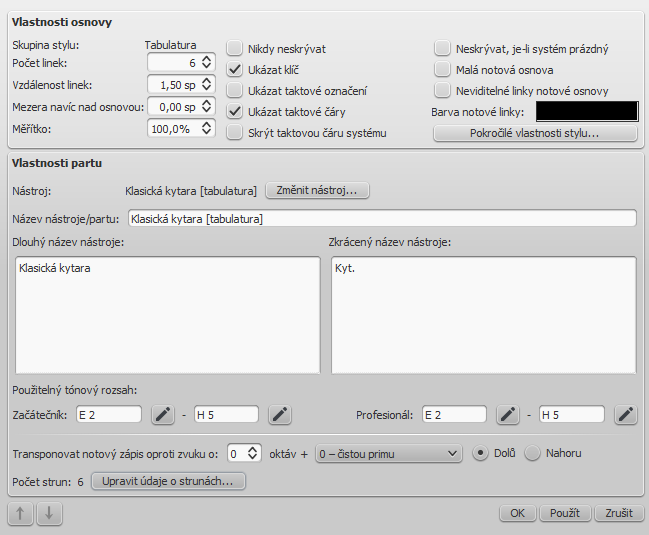
-
Stiskněte tlačítko Upravit údaje o strunách... v dialogovém okně dole. Otevře se dialog Údaje o strunách:
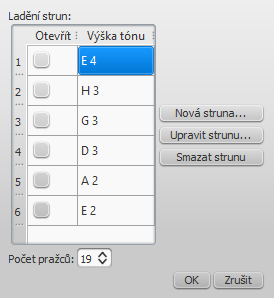
-
Klepněte na výšku tónu struny a vyberte Upravit strunu.... Nebo případně jednoduše na výšku tónu struny dvakrát klepněte.
- Vyberte novou výšku tónu v okně Výběr noty a klepněte na OK. Nebo případně jednoduše na novou výšku tónu dvakrát klepněte.
-
Klepněte na OK pro zavření dialogového okna Údaje o strunách. Potom klepněte na OK tpro zavření dialogového okna Upravit vlastnosti osnovy/partu.
Poznámky: Pokud je ladění změněno, když tabulatura pro ten nástroj již obsahuje nějaké noty, značky pražců budou upraveny, aby udělaly ty samé noty s novým laděním (pokud je to možné).
Jakákoli změna, již uděláte v ladění struny, ovlivní pouze ten určitý nástroj v tom určitém notovém zápisu, a nezmění žádné výchozí nastavení programu nebo vestavěnou definici.
Přidání struny
- Klepněte na notovou osnovu pravým tlačítkem myši a vyberte Vlastnosti notové osnovy…, potom stiskněte Upravit údaje o strunách.
- Klepněte na výšku tónu struny a vyberte Nová struna....
- Vyberte novou výšku tónu a stiskněte OK — nebo popřípadě na novou výšku tónu jednoduše dvakrát klepněte. Nová struna je vložena pod vybranou strunou.
Poznámka: Po přidání struny tabulatury musíte upravit počet linek v dialogu Vlastnosti osnovy.
Smazání struny
- Klepněte na notovou osnovu pravým tlačítkem myši a vyberte Vlastnosti notové osnovy…, potom stiskněte Upravit údaje o strunách.
- Klepněte na výšku tónu struny a vyberte Smazat strunu.
Poznámka: Po smazání struny tabulatury musíte upravit počet linek v dialogu Vlastnosti osnovy.
Označení struny jako otevřené
Tato funkce se používá k označení bezpražcových strunných nástrojů — jako je tomu u louten:
- Klepněte na notovou osnovu pravým tlačítkem myši a vyberte Vlastnosti notové osnovy…, potom stiskněte Upravit údaje o strunách.
- Zaškrtněte jedno nebo více okének ve sloupci "Otevřená".
Změna počtu pražců nástroje
Tato vlastnost stanovuje nejvyšší počet pražců, jež lze zadat do osnovy tabulatury.
- Klepněte na notovou osnovu pravým tlačítkem myši a vyberte Vlastnosti notové osnovy…, potom stiskněte Upravit údaje o strunách.
- Vyberte nebo zadejte nový počet v poli Počet pražců.
Spojení notové osnovy se zapsanou výškou tónu s tabulaturou
Drnkací strunné nástroje — jako je kytara — se běžně zapisují pomocí dvojice notové osnovy a tabulatury (TAB) spojených dohromady. MuseScore dává volbu, kdy tyto dvě notové osnovy můžete mít nezrcadlené nebo zrcadlené:
-
Nezrcadlené notové osnovy: Můžete zadat, smazat nebo upravit notový zápis v jedné notové osnově bez ovlivnění té druhé. Pro přesun zápisu not z jedné notové osnovy do druhé vyberte požadovaný rozsah a zkopírujte jej a vložte do druhé notové osnovy.
-
Zrcadlené notové osnovy: Všechny změny provedené v jedné notové osnově jsou automaticky použity na druhou notovou osnovu ("vzájemný překlad").
Poznámka: Občas můžete v tabulatuře přijít na červená čísla. To znamená, že značku pro pražec nelze zobrazit, protože se překrývá se stávající. Vyřešíte to tak, že posunete a upravíte stávající existing čísla pražců (podívejte se na upravení stávajících not). Na nejnižší lince ale překrývání značek pro pražce evyžaduje žádnou úpravu — tam je to "tak zamýšleno" a červená značka se neobjeví na žádné tištěné kopii.
Vytvoření dvojice notová osnova/tabulatura pomocí průvodce novým notovým zápisem
Pokud chcete vytvořit systém notová osnova/tabulatura (zrcadlená nbo nezrcadlená) znova:
- Vyberte Soubor → Nový nebo použijte klávesovou zkratku Ctrl + N (Mac: Cmd+N) pro otevření průvodce novým notovým zápisem.
- Vstupte do podrobností notového zápisu (volitelné). Klepněte na Další.
- Na stránce pro vybrání souboru s předlohou klepněte na Vybrat nástroje.
- Vyberte notovou osnovu s výškami tónů v části s drnkacími strunnými nástroji ve sloupci na levé straně. Potom klepněte na Přidat.
- Vyberte nově vytvořený řádek notové osnovy (to znamená, ten který je označen "Osnova …") ve sloupci na pravé straně a vyberte jednu ze dvou voleb:
- Klepněte na Přidat notovou osnovu pro vytvoření dvojice nezrcadlená notová osnova/tabulatura.
- Klepněte na Přidat zrcadlenou notovou osnovu pro vytvoření dvojice zrcadlená notová osnova/tabulatura.
- Ve sloupci Druh notové osnovy klepněte na vysouvací seznam pro nově-vytvořenou notovou osnovu a vyberte volbu pro tabulaturu (toto lze v případě potřeby později změnit na stránce s notovým zápisem — podívejte se na Vlastnosti osnovy).
- Dokončete zbytek průvodce novým notovým zápisem nebo klepněte na Dokončit
Poznámka: Pro vytvoření nezrcadlených notových osnov se samostatnými kanály směšovačů místo kroku 5 (výše) ve sloupci nalevo vyberte notovou osnovu tabulatury a klepněte na Přidat. Potom pokračujte kroky 6 a 7.
Vytvoření dvojice notová osnova/tabulatura ze stávající notové osnovy
Pro přidání tabulatury drnkacích strunných nástrojů plucked-string staff do notové osnovy v notovém zápisu (nebo obráceně):
- Otevřete nástrojový editor (nabídka Úpravy → Nástroje... nebo klávesa I)
- Vyberte řádek notové osnovy (označen Osnova 1) ve sloupci na pravé straně, jejž chcete přidat.
- Vyberte jednu ze dvou voleb:
- Klepněte na Přidat notovou osnovu pro vytvoření dvojice nezrcadlená notová osnova/tabulatura.
- Klepněte na Přidat zrcadlenou notovou osnovu pro vytvoření dvojice zrcadlená notová osnova/tabulatura.
- Ve sloupci Druh notové osnovy klepněte na vysouvací seznam pro nově-vytvořenou notovou osnovu a vyberte volbu pro tabulaturu (toto lze v případě potřeby později změnit na stránce s notovým zápisem — podívejte se na Vlastnosti osnovy).
- V případě potřeby změňte pořadí notových osnov pomocí tlačítka ↑.
- Klepněte na OK.
Poznámky: Pro vytvoření nezrcadlených notových osnov se samostatnými kanály směšovačů místo kroku 3 (výše) ve sloupci nalevo vyberte náležitou notovou osnovu a klepněte na Přidat. Potom pokračujte kroky 4 až 6.
Změna dvojice zrcadlená notová osnova/tabulatura na nezrcadlenou (or vice-versa)
(a) Pokud chcete v notovém zápisu změnit systém zrcadlená notová osnova/tabulatura na nezrcadlenou:
- Otevřete nástrojový editor ze stránky s notovým zápisem (nabídka Úpravy → Nástroje... nebo klávesa I)
- Klepněte na náležitou osnovu s výškami tónů (to znamená na Osnova 1) ve sloupci napravo a klepněte na Přidat notovou osnovu.
- Ve sloupci Druh notové osnovy klepněte na vysouvací seznam pro nově-vytvořenou notovou osnovu a vyberte volbu pro tabulaturu. Pokud byla předchozí dvojice notová osnova/tabulatura prázdná, přejděte ke kroku 5. Pokud je v notovém zápisu stávající notový zápis hudby, pokračujte krokem 4.
- Klepněte na OK pro návrat do notového zápisu. Zkopírujte a vložte jakýkoli notový zápis ze zrcadlené do nezrcadlené notové osnovy tabulatury. Otevřete nástrojový editor znovu.
- Klepněte na zrcadlenou notovou osnovu tabulatury napravo, klepněte na Odebrat, potom na OK.
(b) Pokud chcete v notovém zápisu změnit systém nezrcadlená notová osnova/tabulatura na zrcadlenou:
- Otevřete nástrojový editor ze stránky s notovým zápisem (nabídka Úpravy → Nástroje... nebo klávesa I)
- Klepněte na náležitou osnovu s výškami tónů (to znamená na Osnova 1) ve sloupci napravo a klepněte na Přidat zrcadlenou notovou osnovu.
- Ve sloupci Druh notové osnovy klepněte na vysouvací seznam pro nově-vytvořenou notovou osnovu a vyberte volbu pro tabulaturu..
- Vyberte nezrcadlenou notovou osnovu a klepněte na Odebrat, potom na OK.
Vkládání nových not
Klávesnice
Pro zadávání not do tabulatury z klávesnice:
- Nejprve se ujistěte, že nejste v režimu vkládání not. Vyberte takt nebo stávající notu, od které chcete začít se zadáváním not.
- Přepněte do režimu vkládání not (N): okolo jedné struny tabulatury se objeví malý modrý obdélník: toto je nynější struna.
- Vyberte dobu trvání noty nebo pomlky, kterou chcete zadat (podívejte se níže).
- Stiskněte klávesu šipky nahoru/dolů pro přesunutí ukazatele na požadovanou strunu. Použijte klávesy směrových šipek pro pohyb v notovém zápisu.
-
Stiskněte 0 až 9 pro zadání značky pro pražec od 0 po 9 na nynější struně; pro zadávání čísel s několika číslicemi (o několika místech) stiskněte popořadě každé číslo. Klávesy A až L (přeskakuje se I) lze použít také: pohodlné při práci na francouzské tabulatuře.
Poznámka: Nemůžete zadat číslo vyšší, než je hodnota pro počet pražců nastavená v dialogu pro upravení údaje o strunách.
-
V případě potřeby můžete spravit číslo pražce znovunapsáním správné číslice. Nebo je zvýšit/snížit pomocí Alt+Shift+↑ nebo Alt+Shift+↓.
Poznámka: Na to, jak značku pro pražec upravit mimo režim vkládání not se podívejte v úpravách stávajících not" (níže).
-
Stiskněte ; (středník) pro zadání pomlky o vybrané době trvání.
- V případě potřeby můžete noty zadávat v různých hlasech — stejně jako byste to dělal v běžné notové osnově.
Myš
Pro zadávání not do tabulatury pomocí myši:
- Vstupte do režimu vkládání not a vyberte dobu trvání noty nebo pomlky (viz níže)
- Klepněte na strunu, abyste na ní vytvořil notu. Noty jsou nejprve tvořeny na pražci 0 (nebo a u francouzských tabulatur): pro opravu na klávesnici napiště správné číslo.
-
Značku můžete zvýšit/snížit pomocí Alt+Shift+↑ nebo Alt+Shift+↓.
Poznámka: Pro upravení značky pro pražce mimo režim vkládání not se podívejte v úpravách stávajících not" (níže).
-
V případě potřeby můžete noty zadávat v různých hlasech — stejně jako byste to dělal v běžné notové osnově.
Vybrání doby trvání noty
V režimu vkládání not můžete použít všechny následující postupy pro nastavení doby trvání noty v tabulatuře:
- Shift+1 až Shift+9 (dostupnost těchto klávesových zkratek může záviset na operačním systému a/nebo na rozložení klávesnice)
- NumPad 1 až Numpad 9 (pokud je číselná klávesnice a je zapnuta klávesa NumLock)
- nástrojový panel pro vkládání nahoře na obrazovce
- Q pro snížení vybrané hodnoty a W pro její zvýšení.
Upravení stávajících not
Pro změnu značky pro pražec
- Ujistěte se, že nejste v režimu vkládání not.
- Vyberte jednu nebo více značek pro pražce.
- Použijte kterýkoli z následujících příkazů:
- Pro zvýšení nebo snížení bez změny struny: Stiskněte ↑ / ↓.
- Pro zvýšení nebo snížení, měníce struny, když je to možné, pro zmenšení čísla pražce: Stiskněte Alt+Shift+↑ / ↓
- Pro posunutí k sousední struně (pokud je struna volná a může tu notu vydat): Stiskněte Ctrl+↑ / ↓ .
Poznámka: Značka pro pražec nemůže být vyšší, než je hodnota pro počet pražců nastavená v dialogu pro upravení údaje o strunách.
Pro změnu značky pro pražec na notu crosshead
- Ujistěte se, že nejste v režimu vkládání not.
- Vyberte jednu nebo více značek pro pražce.
- Stiskněte Shift+X pro zapnutí nebo vypnutí stínových notových hlaviček.
Přehled klávesových zkratek
Režim vkládání not
| Pište: | a získáte: |
|---|---|
| ↑ | Vybrat strunu nad jako nynější. |
| ↓ | Vybrat strunu pod jako nynější. |
| Shift+1 to Shift+9 | Vybrat dobu trvání (128nová nota až longa) |
| NumPad 1 až NumPad 9 | Vybrat dobu trvání (128nová nota až longa) |
| Q | Zmenšit dobu trvání nynějšího vstupu. |
| W | Zvětšit dobu trvání nynějšího vstupu. |
| 0 až 9 | Zadat číslo/písmeno pražce. |
| A až K | Zadat číslo/písmeno pražce (I vyloučeno). |
| Alt+Shift+↑ | Zvětšit značku nynějšího pražce. |
| Alt+Shift+↓ | Zmenšit značku nynějšího pražce. |
| ; (středník) | Zadat pomlku |
Normální režim
| Pište: | a získáte: |
|---|---|
| 0 až 9 | Změnit dobu trvání vybrané noty nebo pomlky (128nová nota až longa) |
| Shift+↑ | Zvětšit výšku tónu vybrané noty (MuseScore vybere strunu). |
| ↑ | Zvětšit výšku tónu bez změny struny. |
| Shift+↓ | Zmenšit výšku tónu vybrané noty (MuseScore vybere strunu). |
| ↓ | Zmenšit výšku tónu bez změny struny. |
| Ctrl+↑ | Posunout notu nad strunu, zachovat výšku tónu. |
| Ctrl+↓ | Posunout notu pod strunu, zachovat výšku tónu. |
| Shift+X | Zapnout/vypnout stínovou notovou hlavičku. |